Max Mega Menu Elementor untuk WordPress – Panduan Lengkap
Diterbitkan: 2020-05-18Apakah Anda menggunakan Elementor dan Anda sedang mencari menu mega untuk situs Anda? Lihat ulasan mendalam tentang Max Mega Menu ini, salah satu menu mega Elementor terbaik untuk WordPress!
pengantar
Pembuat halaman adalah salah satu alat terbaik untuk mendesain halaman khusus di situs web Anda tanpa harus menulis satu baris kode pun. Ada banyak pembuat halaman untuk WordPress di pasaran baik gratis maupun premium. Mempertimbangkan fitur-fiturnya, kemudahan penggunaan, dan integrasi dengan add-on lainnya, Elementor adalah salah satu yang terbaik di luar sana. Demikian pula, navigasi situs Anda sangat penting untuk meningkatkan kinerjanya secara keseluruhan. Anda perlu memudahkan pengunjung Anda untuk menemukan apa yang mereka inginkan. Ada beberapa hal yang dapat Anda lakukan untuk meningkatkan navigasi dan menu mega adalah salah satu yang paling kuat, terutama untuk toko atau situs eCommerce dengan banyak produk atau konten. Dan bagaimana jika Anda menggabungkan yang terbaik dari dunia itu? Jika Anda berencana menggunakan Elementor untuk mendesain situs Anda dan Anda ingin menyertakan menu mega, kami punya sesuatu untuk Anda. Pada artikel ini, kami akan menunjukkan kepada Anda ulasan lengkap tentang Menu Elementor Max Mega, salah satu menu mega teratas di luar sana. Kami akan menganalisis fitur-fiturnya, cara menggunakannya, opsi harga, dan semua yang perlu Anda ketahui.
Menu Mega Maks
Pada artikel ini, kami akan menunjukkan kepada Anda salah satu alat favorit kami, Menu Max Mega. Max Mega Menu adalah plugin WordPress freemium yang dapat diunduh dari repositori plugin WordPress. 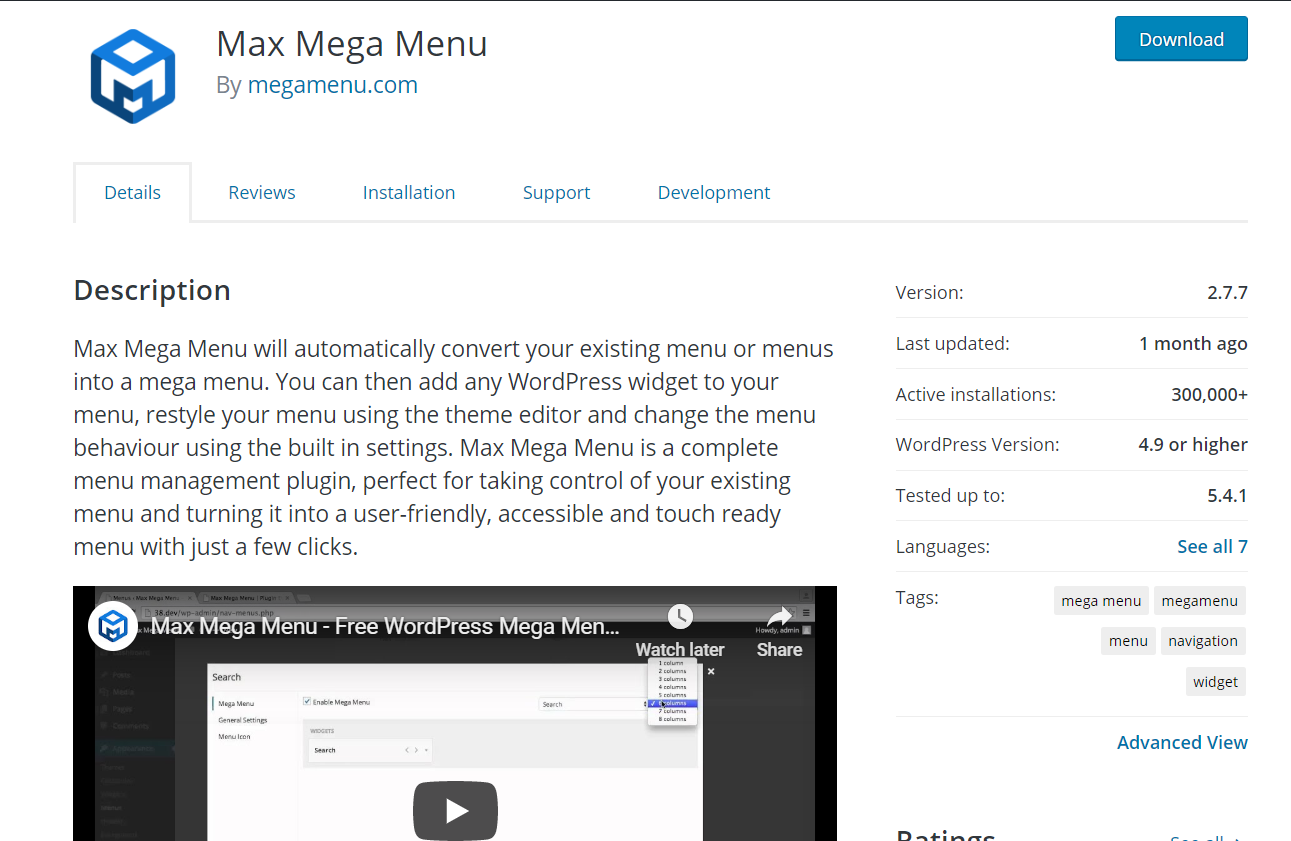 Dengan lebih dari 300.000+ instalasi aktif dan peringkat bintang 5, ini adalah salah satu menu mega Elementor paling populer di pasar. Selain itu, Max Mega Menu 100% dioptimalkan untuk WordPress 5.0 Gutenberg.
Dengan lebih dari 300.000+ instalasi aktif dan peringkat bintang 5, ini adalah salah satu menu mega Elementor paling populer di pasar. Selain itu, Max Mega Menu 100% dioptimalkan untuk WordPress 5.0 Gutenberg.
Instalasi dan Aktivasi
Proses instalasi dan aktivasi untuk versi gratis dan premium sedikit berbeda, jadi di sini kami akan menunjukkan keduanya.
Versi gratis
1) Langkah pertama adalah mengunduh dan menginstal plugin. Anda dapat mengunduh versi gratis dari repositori plugin WordPress. Jadi, masuk ke situs WordPress Anda dan buka bagian Tambahkan baru di bawah Plugin . 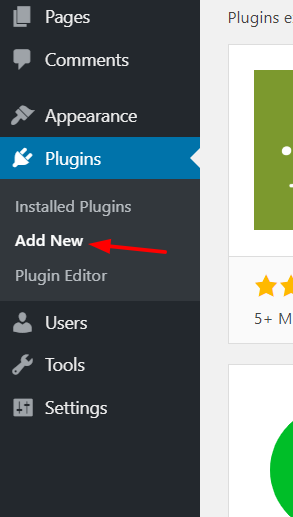 2) Cari plugin Max Mega Menu .
2) Cari plugin Max Mega Menu . 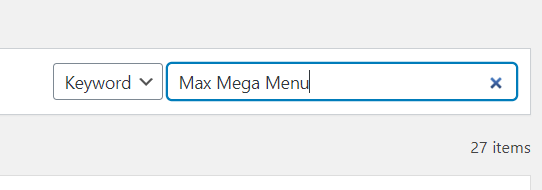 3) Anda akan melihat plugin di hasil. Klik tombol Instal Sekarang .
3) Anda akan melihat plugin di hasil. Klik tombol Instal Sekarang .  4) Setelah instalasi selesai, aktifkan plugin.
4) Setelah instalasi selesai, aktifkan plugin. 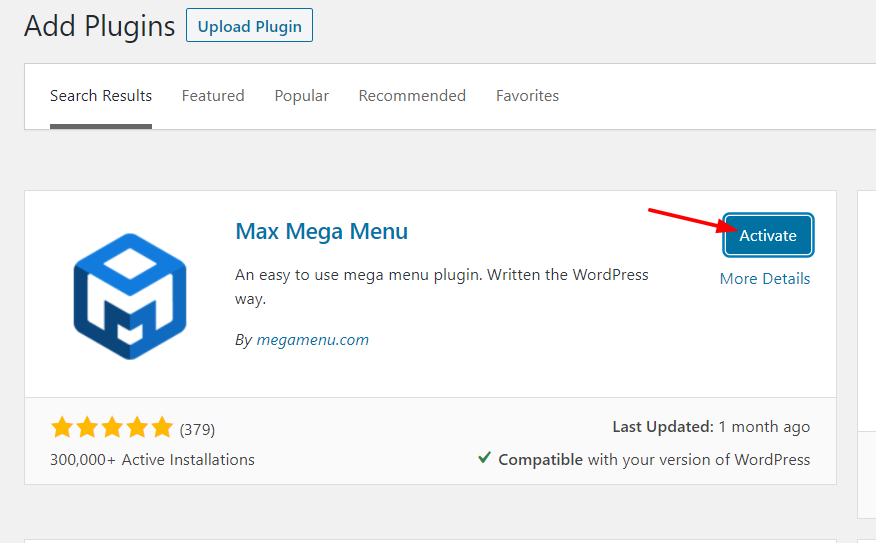 5) Kemudian, Anda akan melihat pengaturan plugin di dashboard WordPress Anda.
5) Kemudian, Anda akan melihat pengaturan plugin di dashboard WordPress Anda. 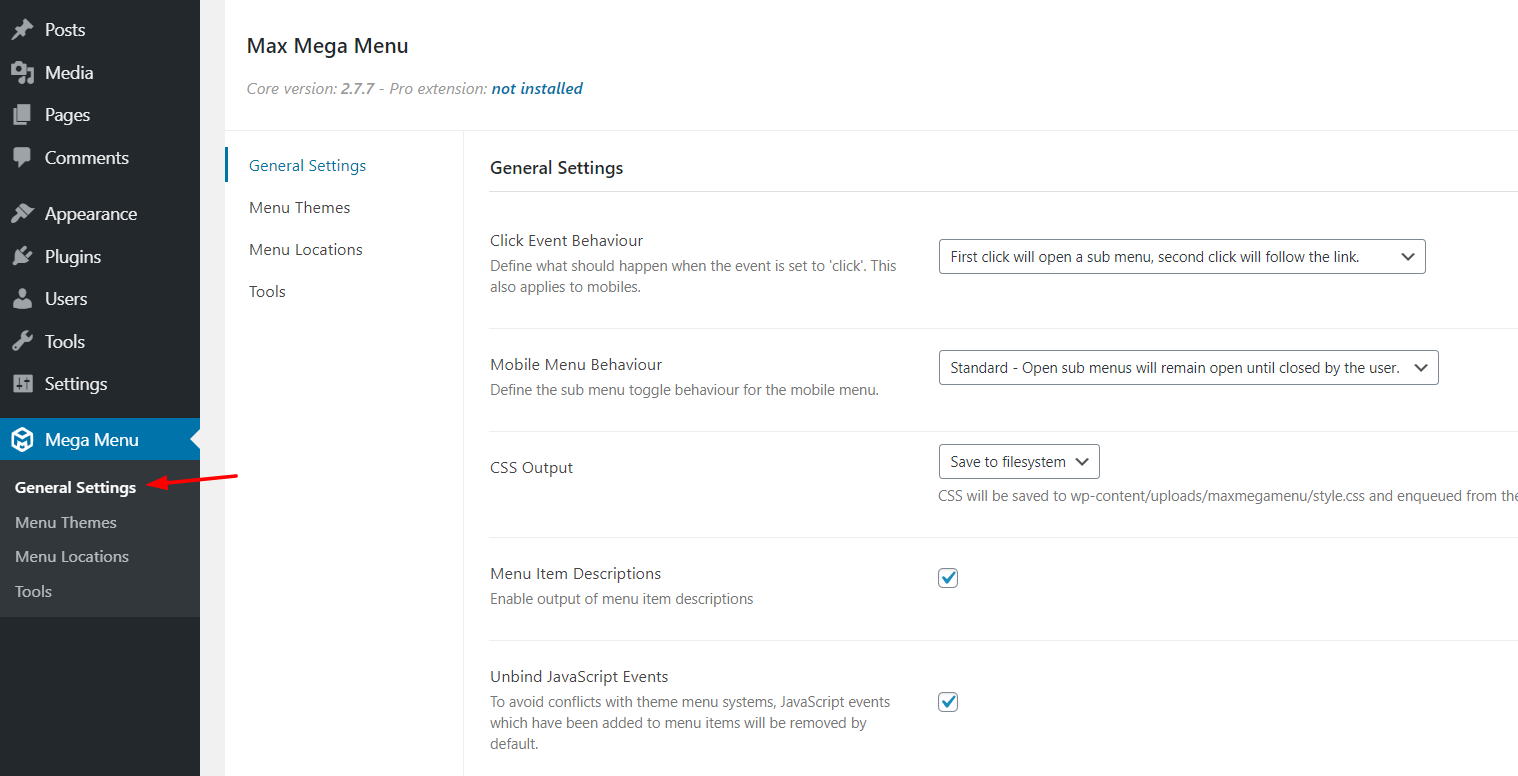 Dari sini, Anda dapat menyesuaikan perilaku, tampilan, dan sebagainya menu mega Anda.
Dari sini, Anda dapat menyesuaikan perilaku, tampilan, dan sebagainya menu mega Anda.
Versi Premium
Karena Anda tidak dapat mengunduh versi premium dari repositori plugin WordPress, Anda harus mengunduhnya dari sumber pihak ketiga dan menginstalnya secara manual. 1) Pertama, Anda perlu membeli versi premium dari Elementor Max Mega Menu. Kami akan berbicara tentang berbagai paket dan opsi harga nanti. Setelah Anda membeli plugin, masuk ke akun Anda, dan unduh file plugin ke komputer lokal Anda. 2) Lalu, buka bagian Tambahkan Baru di bawah Plugin dan klik Unggah Plugin . 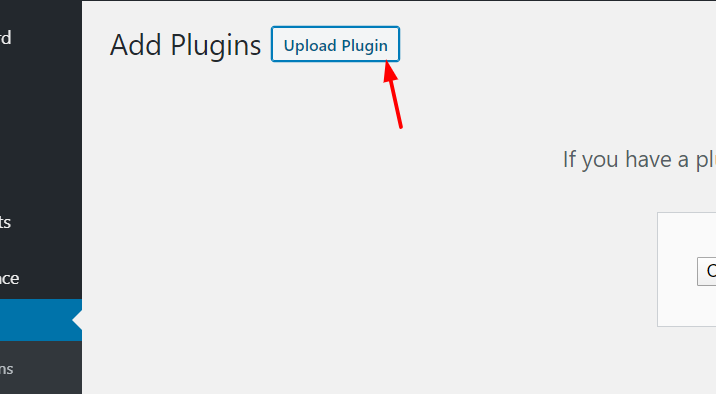 3) Setelah itu, unggah file plugin dari penyimpanan lokal Anda dan tekan Instal Sekarang .
3) Setelah itu, unggah file plugin dari penyimpanan lokal Anda dan tekan Instal Sekarang . 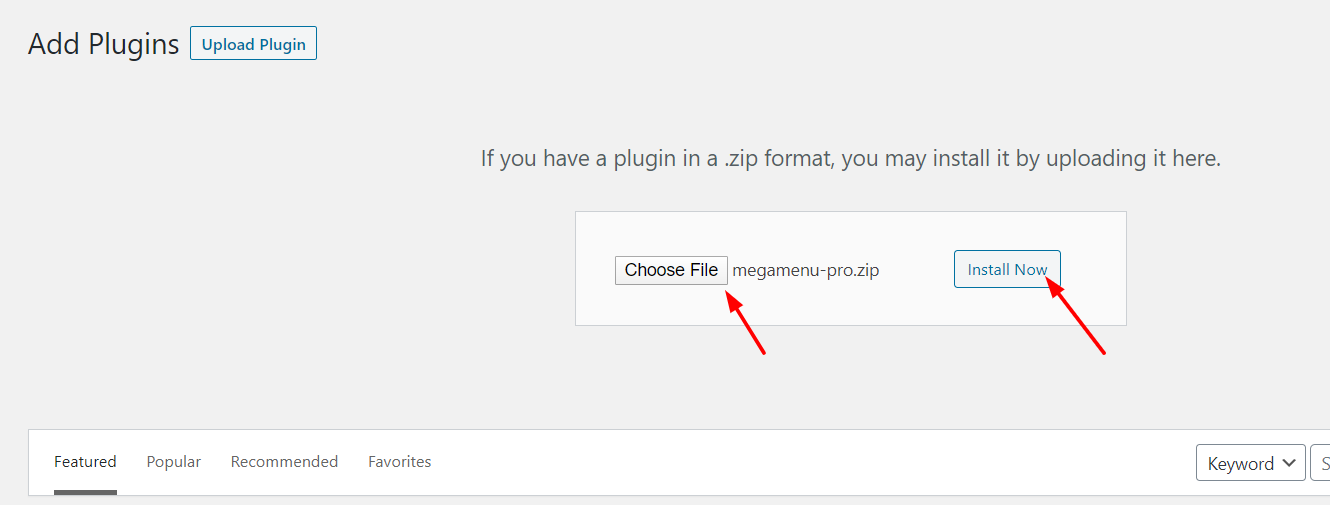 4) Setelah instalasi selesai, klik Activate Plugin .
4) Setelah instalasi selesai, klik Activate Plugin . 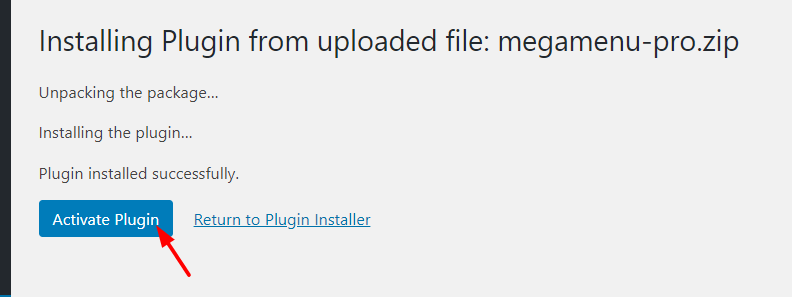 5) Itu saja, Anda telah berhasil menginstal Max Mega Menu di situs Anda!
5) Itu saja, Anda telah berhasil menginstal Max Mega Menu di situs Anda! 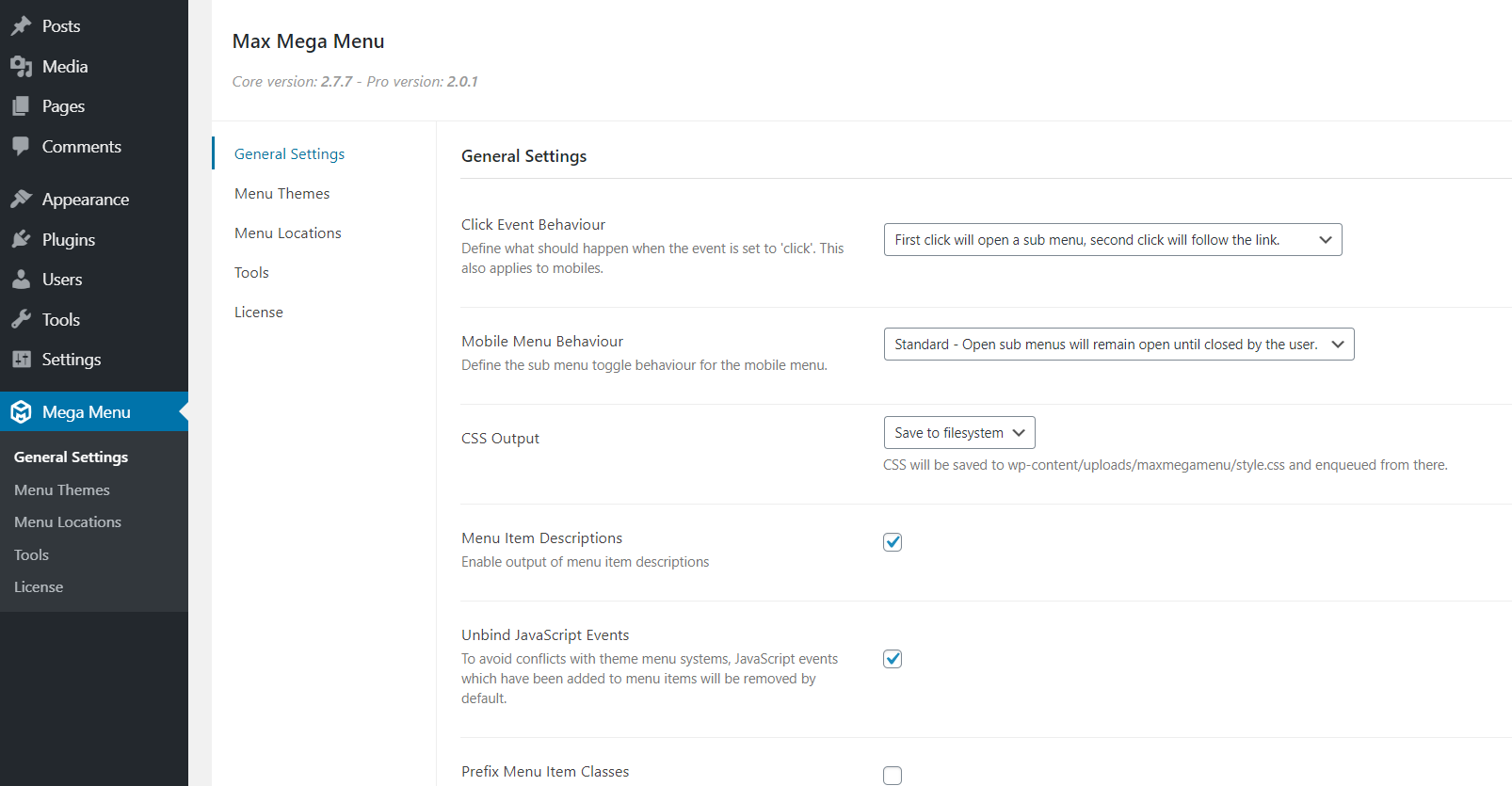 Ingatlah bahwa untuk menerima pembaruan otomatis, Anda perlu memverifikasi kunci lisensi Anda dengan plugin. Anda dapat menemukan kunci lisensi di dasbor akun Max Mega Menu Anda. Anda akan menemukan bagian untuk verifikasi kunci di bawah pengaturan plugin.
Ingatlah bahwa untuk menerima pembaruan otomatis, Anda perlu memverifikasi kunci lisensi Anda dengan plugin. Anda dapat menemukan kunci lisensi di dasbor akun Max Mega Menu Anda. Anda akan menemukan bagian untuk verifikasi kunci di bawah pengaturan plugin. 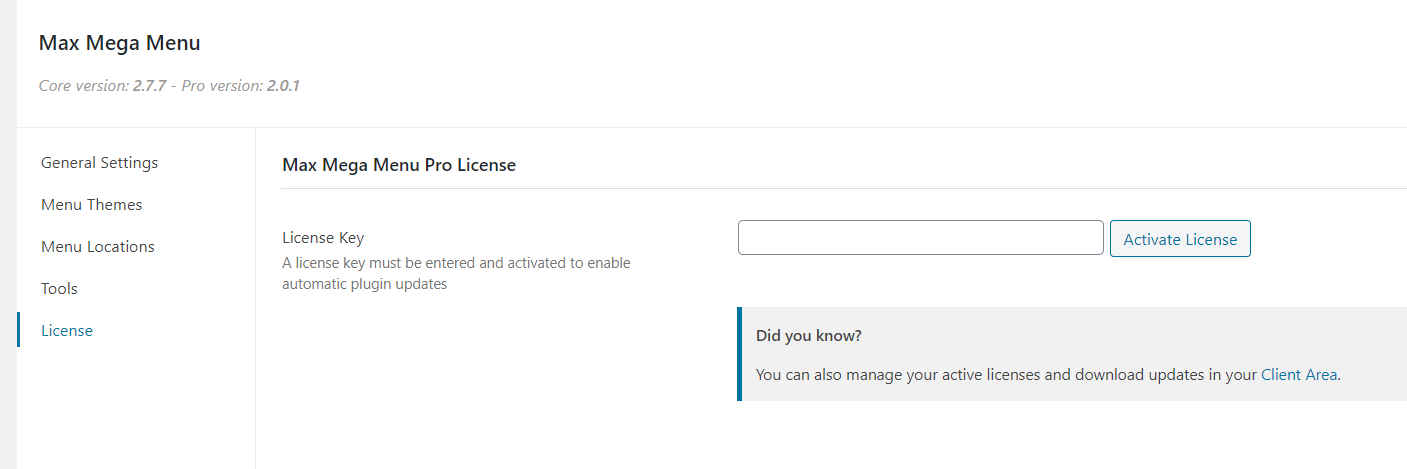 Setelah Anda memverifikasi kuncinya, Anda dapat memperbarui plugin langsung dari halaman pembaruan WordPress. Selain itu, Anda dapat menggunakan klien FTP seperti FileZilla dan memperbaruinya secara manual. CATATAN: Meskipun Anda menggunakan fitur premium plugin, kami sarankan Anda tetap menginstal Max Mega Menu versi gratis. Jika tidak, versi premium mungkin tidak berfungsi dengan baik. Untuk informasi lebih lanjut tentang cara menambahkan menu mega ke situs Anda, Anda dapat melihat panduan langkah demi langkah kami.
Setelah Anda memverifikasi kuncinya, Anda dapat memperbarui plugin langsung dari halaman pembaruan WordPress. Selain itu, Anda dapat menggunakan klien FTP seperti FileZilla dan memperbaruinya secara manual. CATATAN: Meskipun Anda menggunakan fitur premium plugin, kami sarankan Anda tetap menginstal Max Mega Menu versi gratis. Jika tidak, versi premium mungkin tidak berfungsi dengan baik. Untuk informasi lebih lanjut tentang cara menambahkan menu mega ke situs Anda, Anda dapat melihat panduan langkah demi langkah kami.
Bagaimana cara menggunakan Max Mega Menu untuk Elementor?
Sekarang setelah Anda menginstal dan mengaktifkan plugin, mari kita lihat cara menggunakan Max Mega Menu untuk WordPress. Mari kita mulai dengan membuat menu. Di bawah bagian Penampilan , klik Menu . 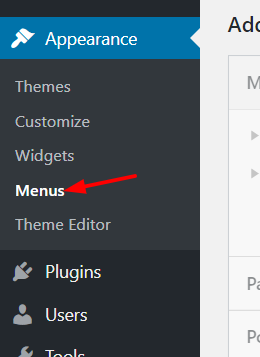 Secara default, Anda tidak akan melihat menu apa pun. Jika itu kasus Anda, Anda perlu membuat menu baru. Cukup beri nama untuk menu Anda dan klik tombol Create Menu .
Secara default, Anda tidak akan melihat menu apa pun. Jika itu kasus Anda, Anda perlu membuat menu baru. Cukup beri nama untuk menu Anda dan klik tombol Create Menu . 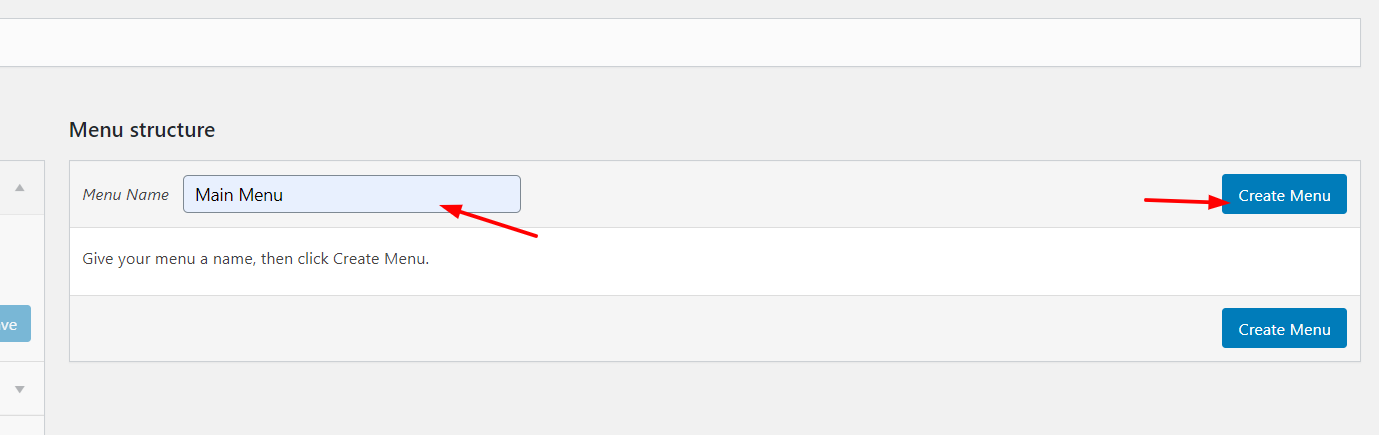 Dan sesuai dengan tema Anda saat ini, Anda akan dapat menetapkan posisi ke menu.
Dan sesuai dengan tema Anda saat ini, Anda akan dapat menetapkan posisi ke menu. 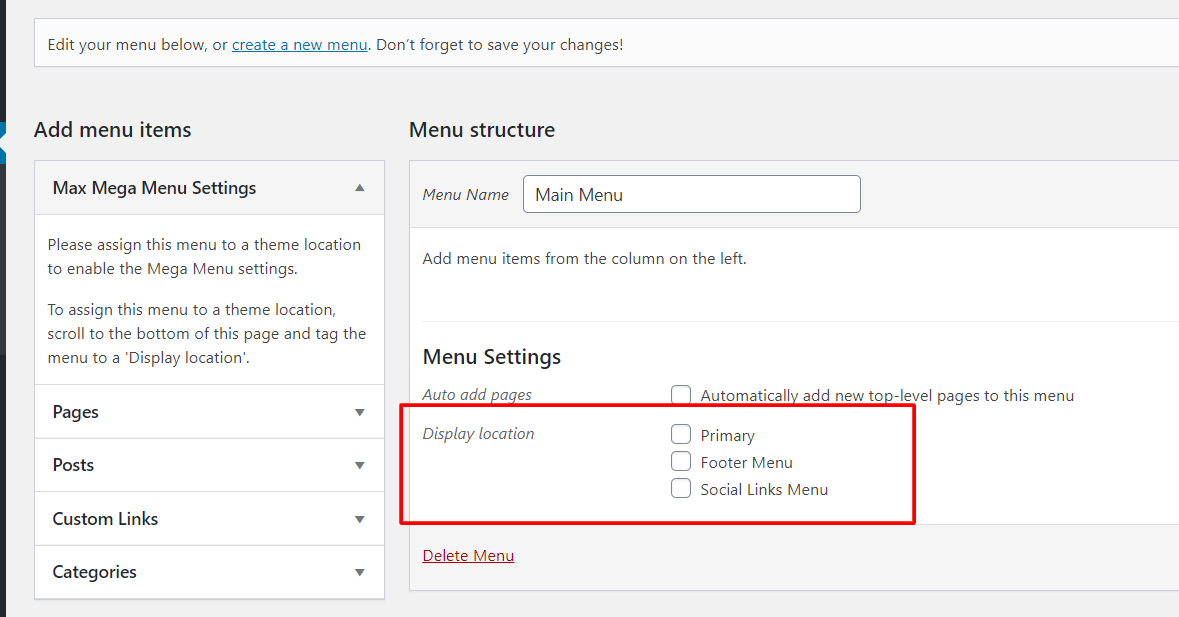 Untuk panduan ini, kami menggunakan tema WordPress default (Twenty Nineteen) yang hadir dengan tiga posisi menu:
Untuk panduan ini, kami menggunakan tema WordPress default (Twenty Nineteen) yang hadir dengan tiga posisi menu:
- Utama.
- catatan kaki.
- Tautan Sosial.
Kami akan memilih lokasi menu utama dan kemudian tekan tombol Simpan Menu . 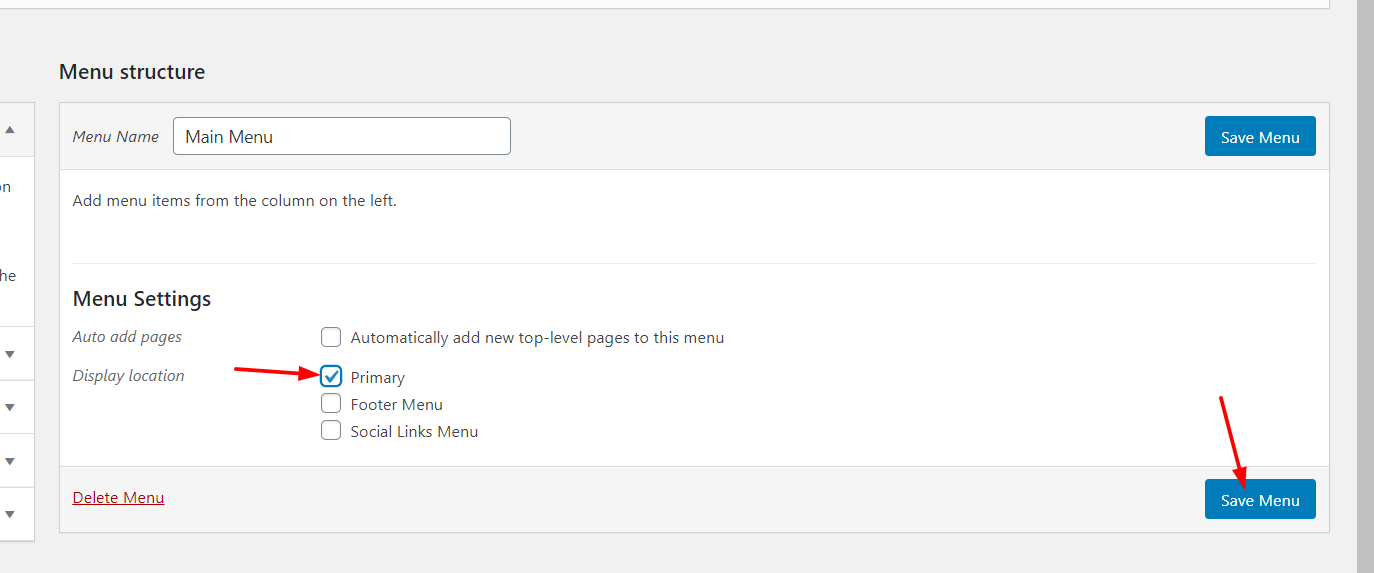 Setelah itu, Anda akan melihat opsi Pengaturan yang berbeda untuk Menu Mega Maks.
Setelah itu, Anda akan melihat opsi Pengaturan yang berbeda untuk Menu Mega Maks. 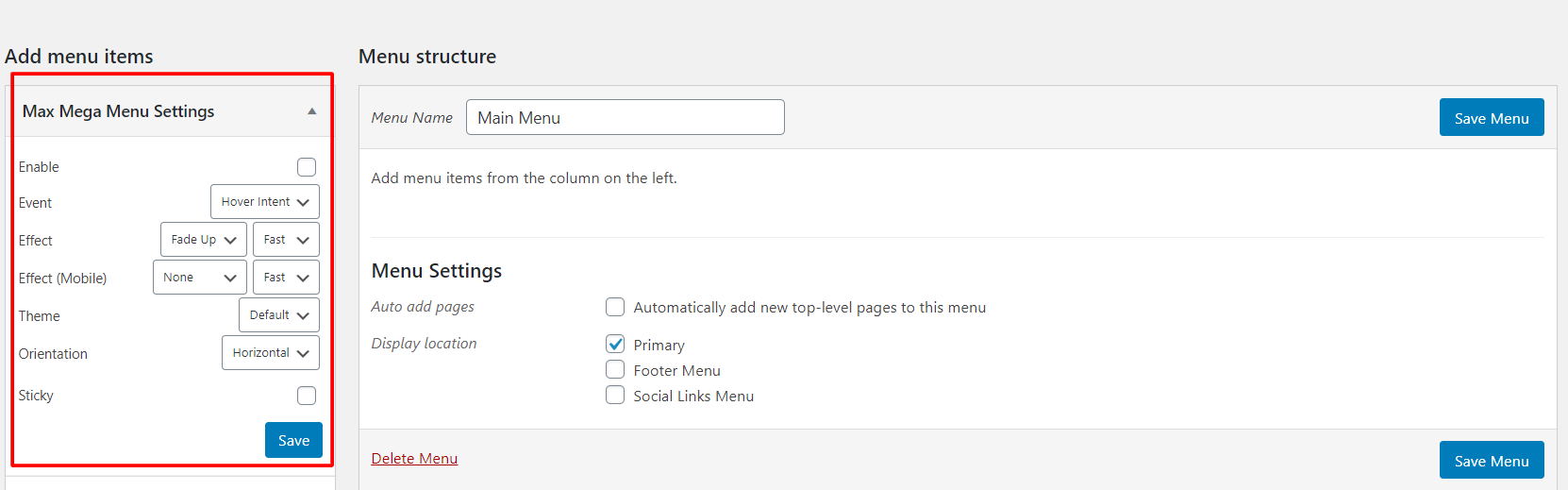 Di sini, pastikan Anda mengaktifkan Max Mega Menu untuk menu.
Di sini, pastikan Anda mengaktifkan Max Mega Menu untuk menu. 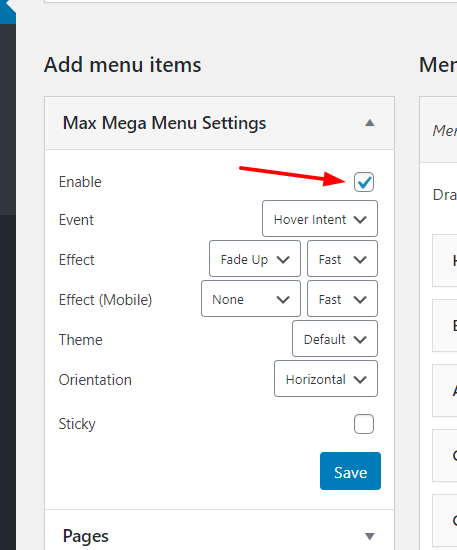 Beberapa opsi penyesuaian adalah:
Beberapa opsi penyesuaian adalah:
- Peristiwa.
- Memengaruhi.
- Efek untuk seluler.
- Tema.
- Orientasi.
- Lengket.
Untuk sebagian besar situs, nilai defaultnya bagus tetapi jangan ragu untuk memilih yang paling sesuai dengan bisnis Anda. Menu lengket, juga dikenal sebagai menu tetap, adalah menu yang menempel di bagian atas layar pada perangkat desktop saat pengguna menggulir ke bawah. Dengan cara ini pemirsa dapat mengaksesnya dari mana saja di situs tanpa perlu menggulir ke atas. Dari sisi kiri, Anda dapat menambahkan konten ke menu Anda seperti halaman, posting, tautan khusus, dan kategori. 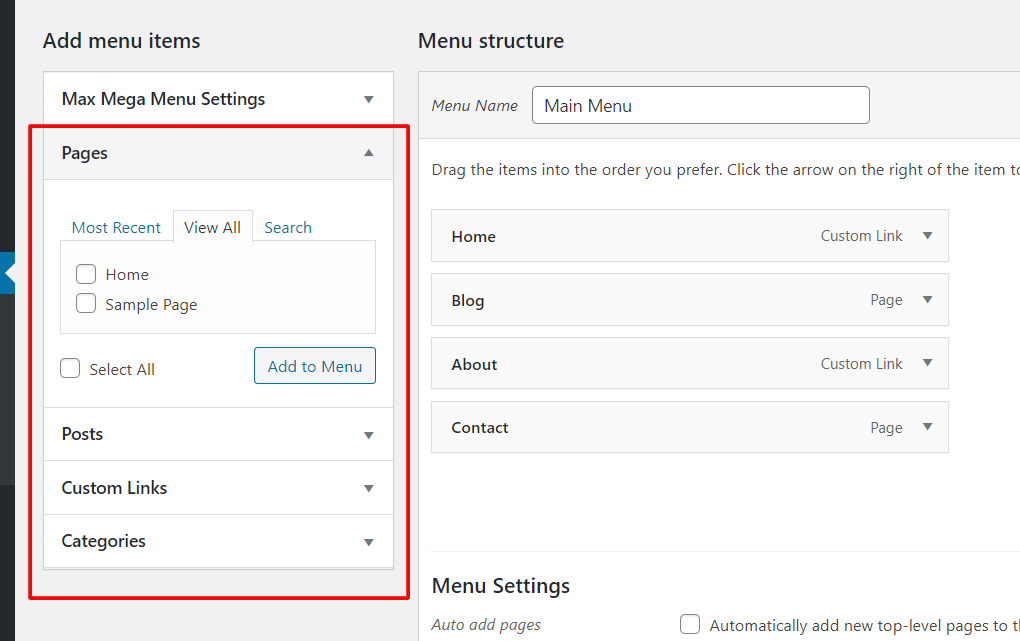 Setelah Anda memilih opsi yang Anda inginkan, pastikan untuk menyimpan perubahan Anda. Untuk contoh ini, pada menu kita, kita akan menampilkan Home, Blog, About, dan Contact.
Setelah Anda memilih opsi yang Anda inginkan, pastikan untuk menyimpan perubahan Anda. Untuk contoh ini, pada menu kita, kita akan menampilkan Home, Blog, About, dan Contact. 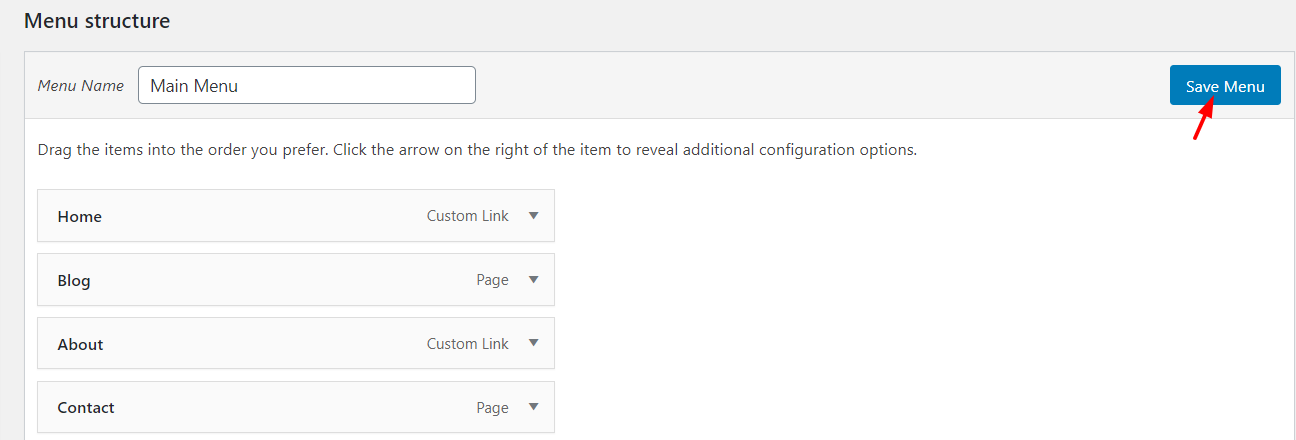 Kemudian, jika Anda memeriksa menu dari frontend, Anda akan melihat beberapa perubahan.
Kemudian, jika Anda memeriksa menu dari frontend, Anda akan melihat beberapa perubahan. 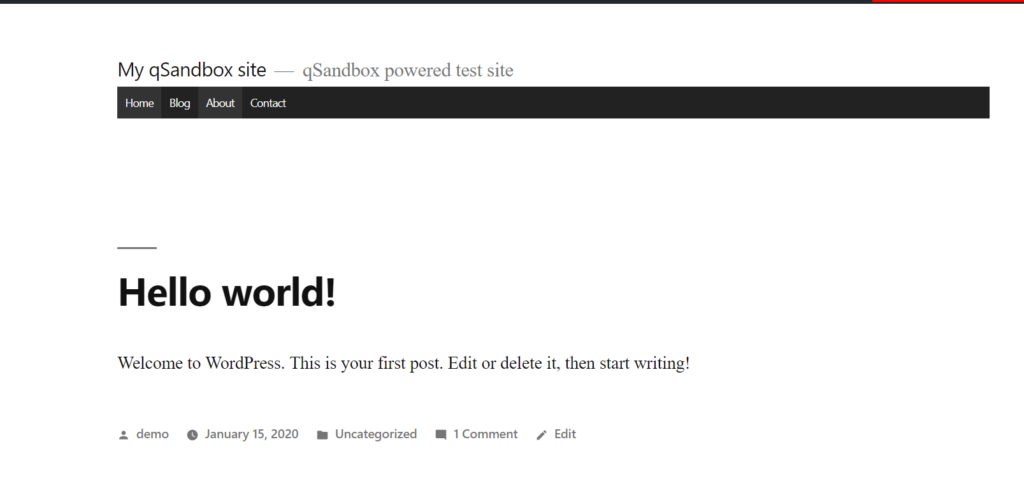
Sesuaikan dengan item
Fitur menarik lainnya yang ditawarkan Elementor Max Mega Menu adalah kemungkinan untuk menyesuaikan setiap item pada menu. Untuk melakukannya, cukup pilih menu yang ingin Anda edit. Kemudian, Anda akan melihat opsi Mega Menu seperti yang ditunjukkan pada gambar di bawah ini. 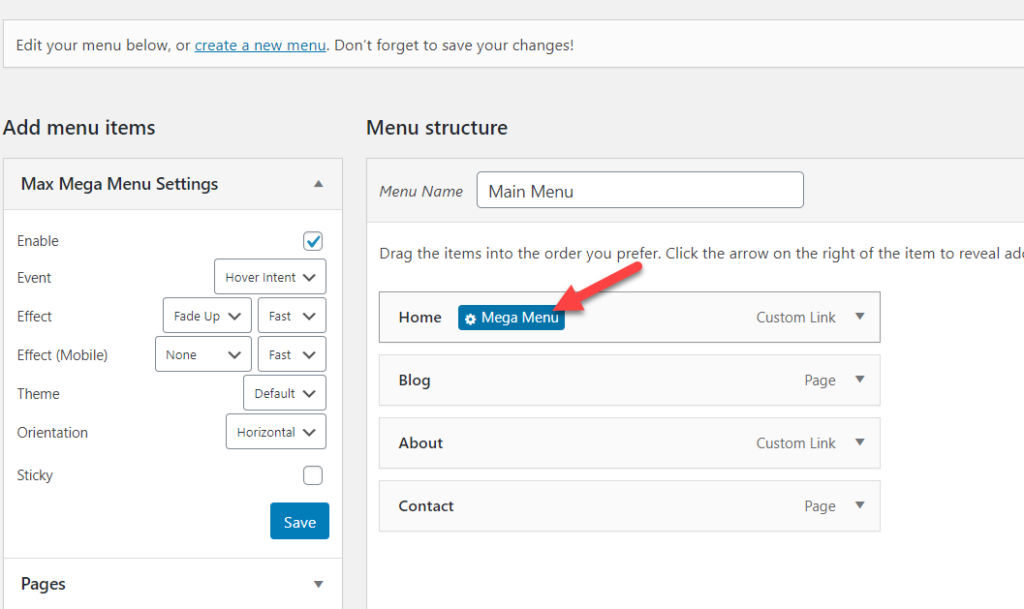 Pilih dan Anda akan melihat wizard konfigurasi khusus.
Pilih dan Anda akan melihat wizard konfigurasi khusus. 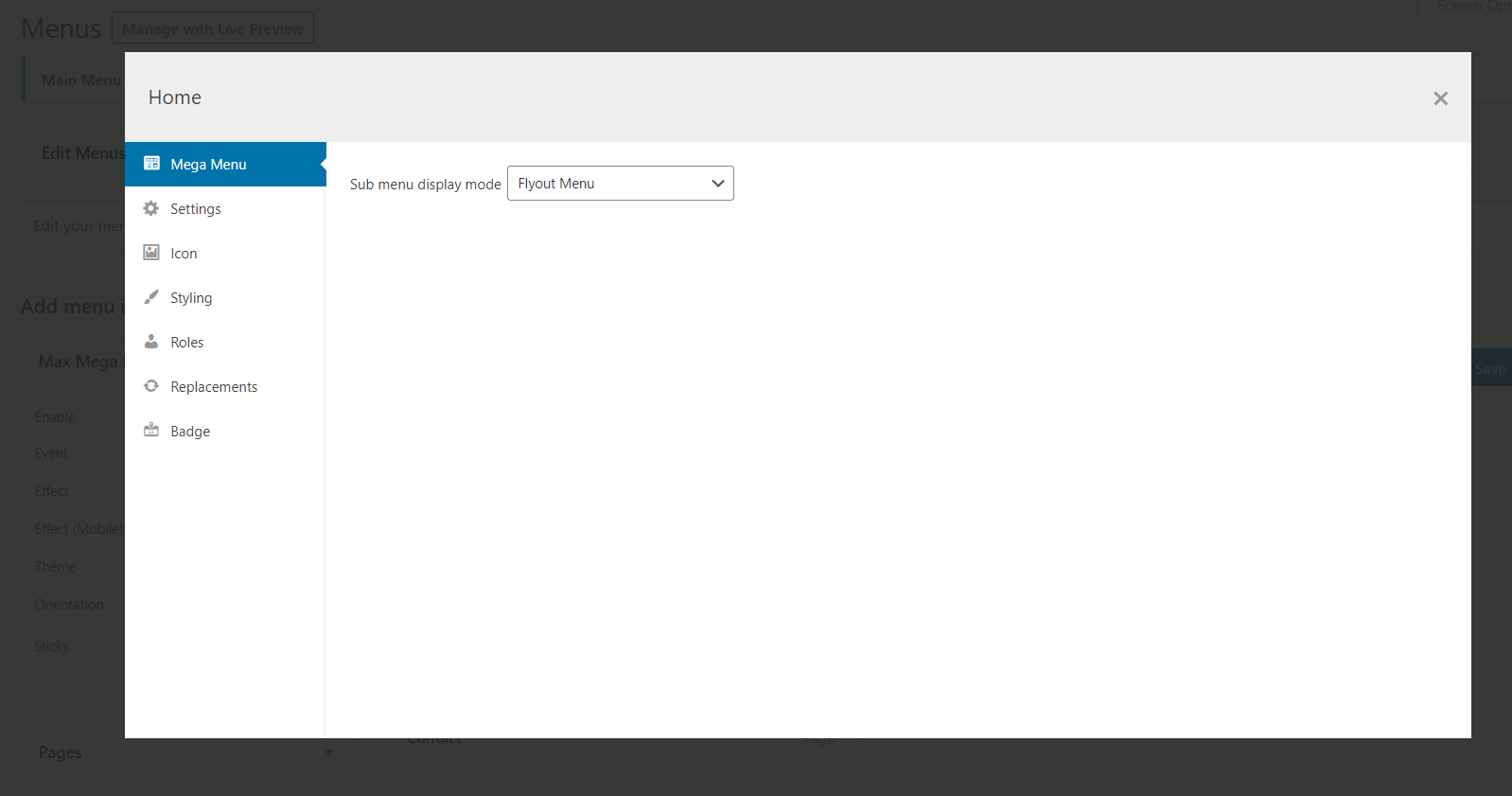 Modifikasi utama yang tersedia di sini adalah:
Modifikasi utama yang tersedia di sini adalah:
- Mode tampilan.
- Pengaturan.
- Ikon.
- Gaya.
- Peran.
- Pengganti.
- Lencana.
- Dan banyak lagi.
Selain itu, Anda dapat memperluas modifikasi tersebut dan melihat seluruh pengaturan di layar. Misalnya, jika Anda perlu menambahkan ikon beranda ke item menu Anda, buka bagian Ikon . 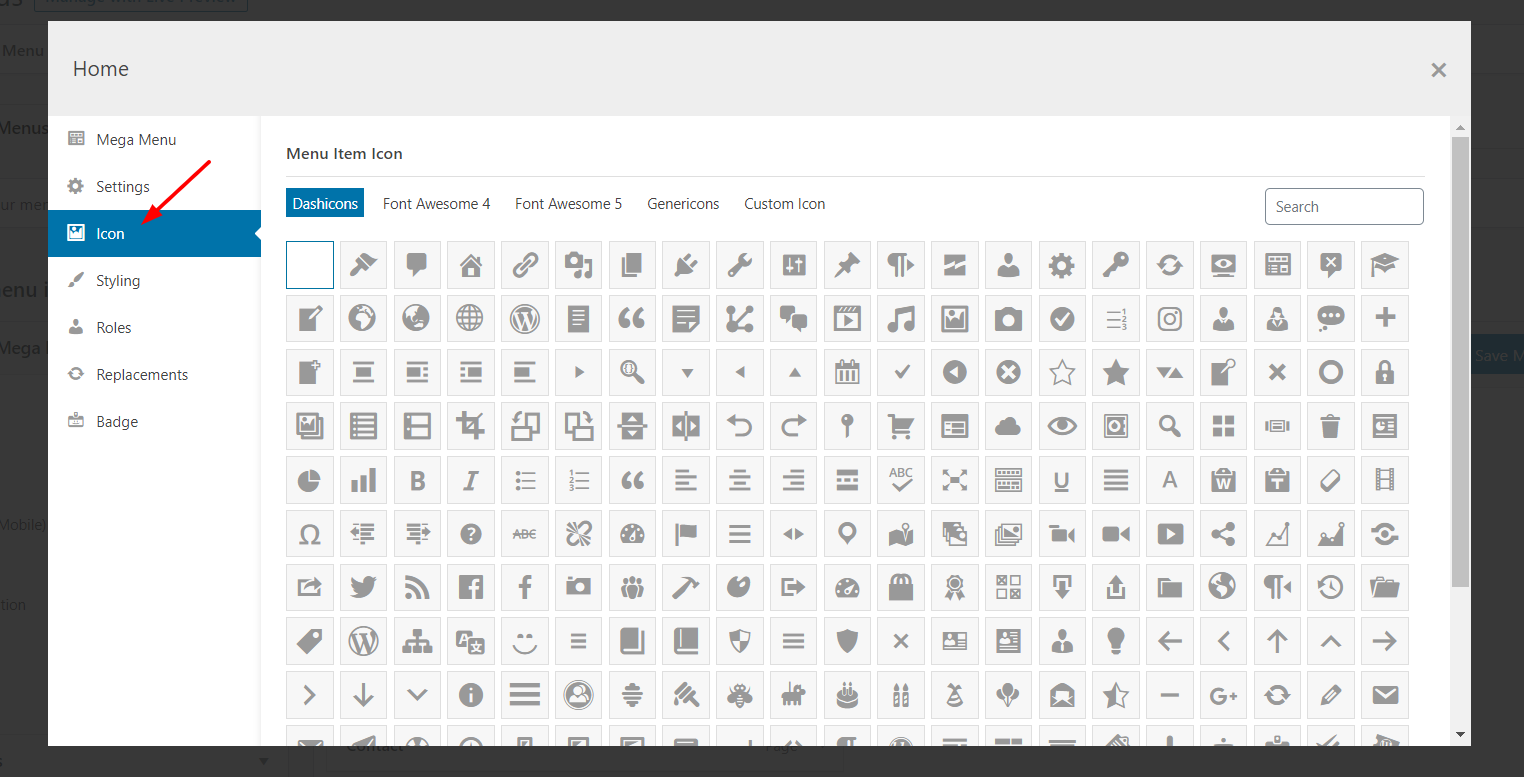 Anda dapat menggunakan fitur pencarian untuk menyaring.
Anda dapat menggunakan fitur pencarian untuk menyaring. 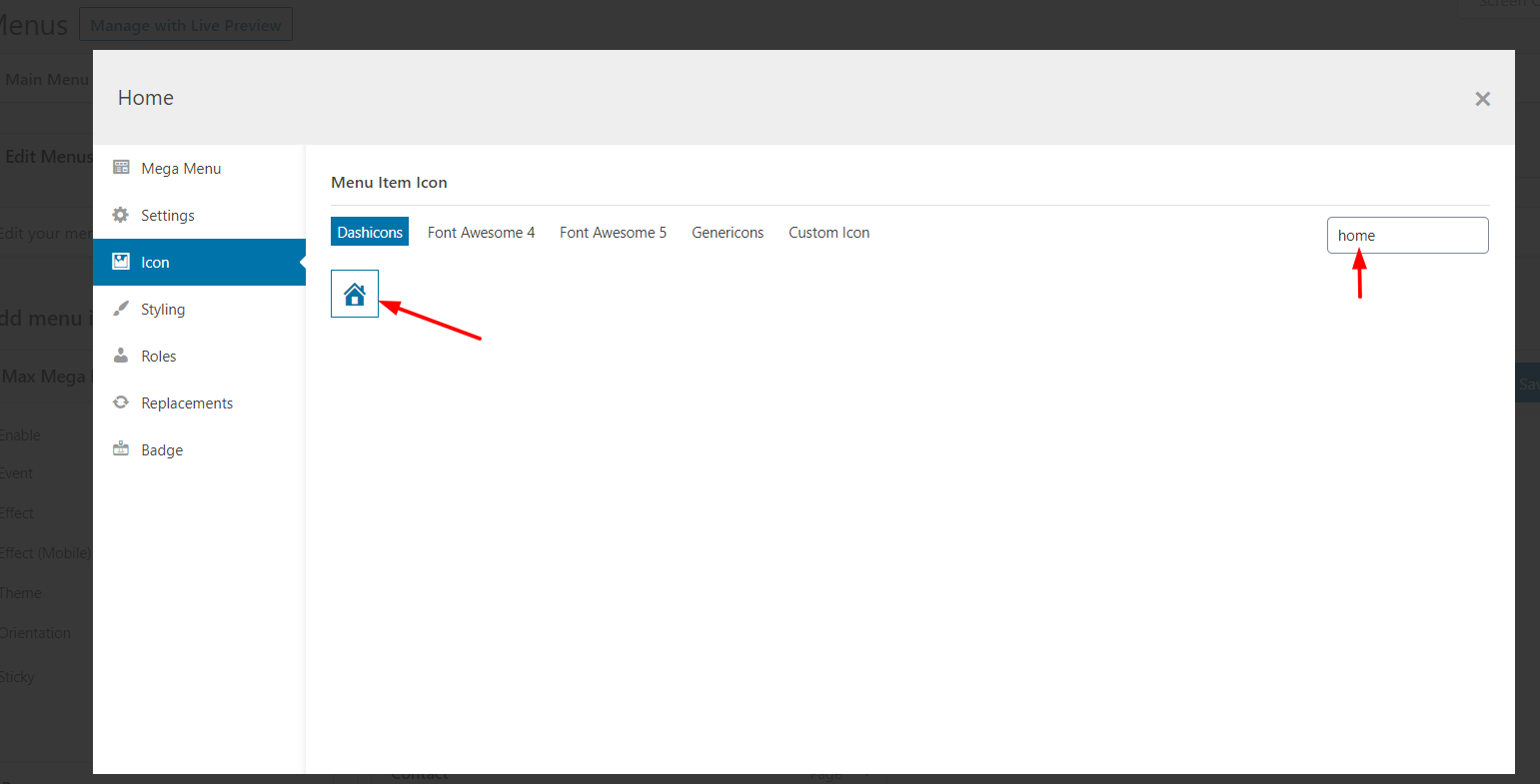 Cukup pilih ikon dan itu akan menetapkannya ke item menu Anda. Setelah keluar dari wizard konfigurasi, ingatlah untuk menyimpan menu.
Cukup pilih ikon dan itu akan menetapkannya ke item menu Anda. Setelah keluar dari wizard konfigurasi, ingatlah untuk menyimpan menu. 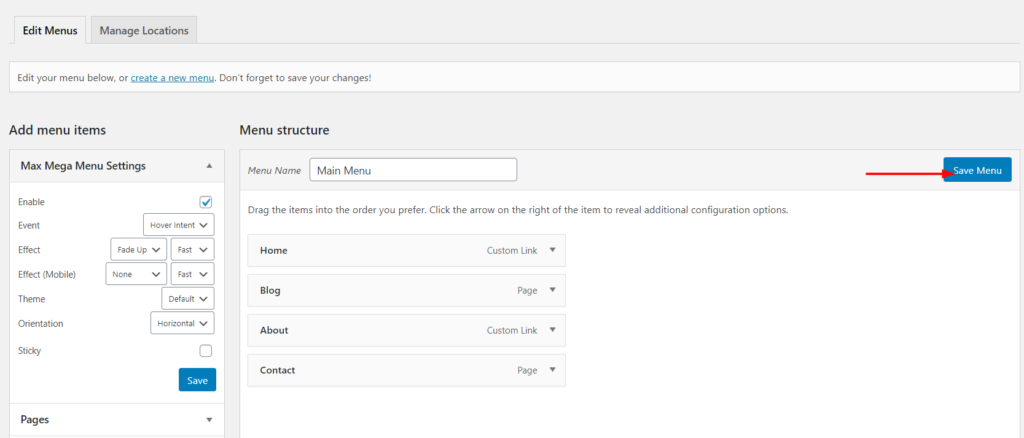 Dan sekarang, jika Anda me-refresh halaman depan situs web, Anda akan melihat ikon beranda!
Dan sekarang, jika Anda me-refresh halaman depan situs web, Anda akan melihat ikon beranda! 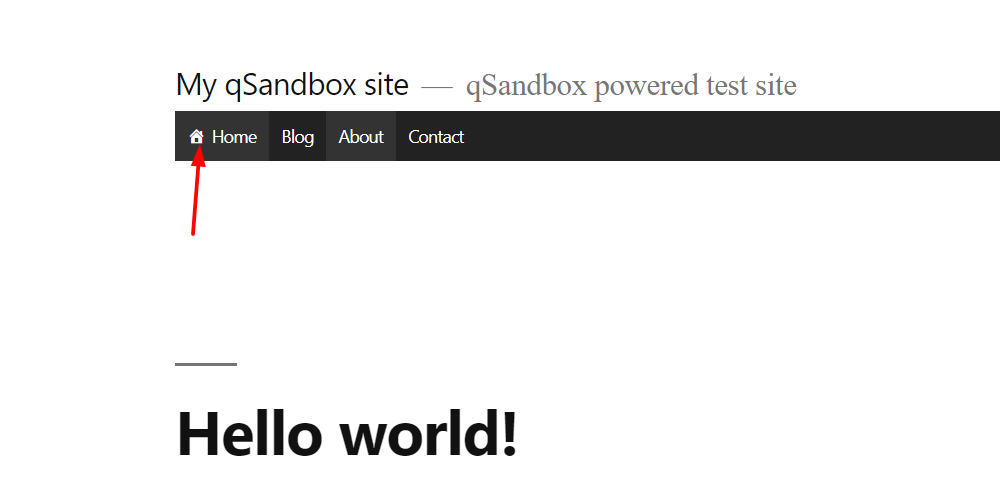 Dengan cara ini, Anda akan dapat menambahkan ikon ke item menu Anda.
Dengan cara ini, Anda akan dapat menambahkan ikon ke item menu Anda.
Membuat Menu Mega
Sekarang setelah Anda mengetahui beberapa dasar tentang cara menggunakan Max Mega Menu, mari kita lihat bagaimana Anda dapat menambahkan menu mega di situs Anda dengan beberapa klik. Pertama, buka opsi menu mega pada item menu yang ingin Anda sesuaikan. Anda perlu mengubah mode tampilan menu mega. 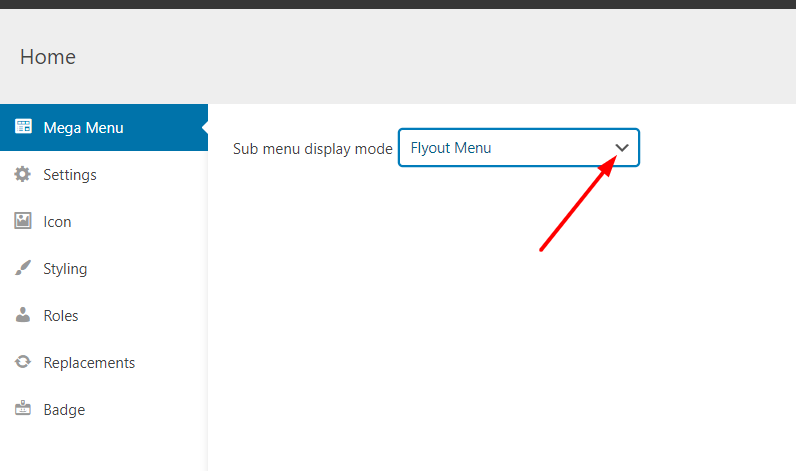 Di dropdown, Anda akan melihat beberapa opsi seperti:
Di dropdown, Anda akan melihat beberapa opsi seperti:
- Menu terbang.
- Tata letak kisi.
- Tata letak standar.
- Tata letak yang ditusuk.
Untuk contoh ini, kita akan memilih opsi tata letak kotak. Setelah Anda memilih opsi yang Anda inginkan, Anda akan melihat konfigurasinya. 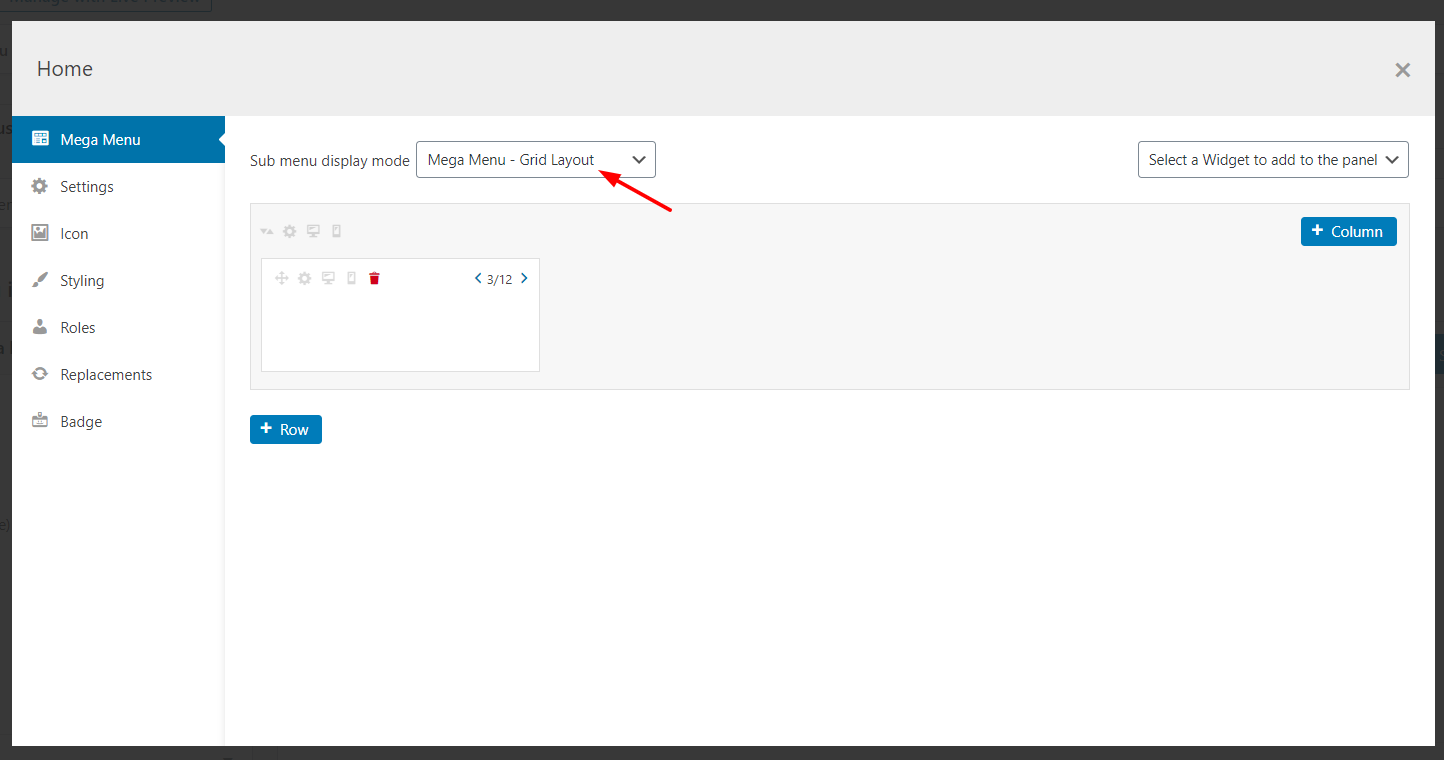 Di sini, Anda akan dapat menambahkan kolom baru, baris, menghapus yang sudah ada, dan banyak lagi. Selain itu, ketika Anda perlu menambahkan widget baru ke menu Anda, Anda dapat memilih widget pilihan dari dropdown. Sesimpel itu!
Di sini, Anda akan dapat menambahkan kolom baru, baris, menghapus yang sudah ada, dan banyak lagi. Selain itu, ketika Anda perlu menambahkan widget baru ke menu Anda, Anda dapat memilih widget pilihan dari dropdown. Sesimpel itu! 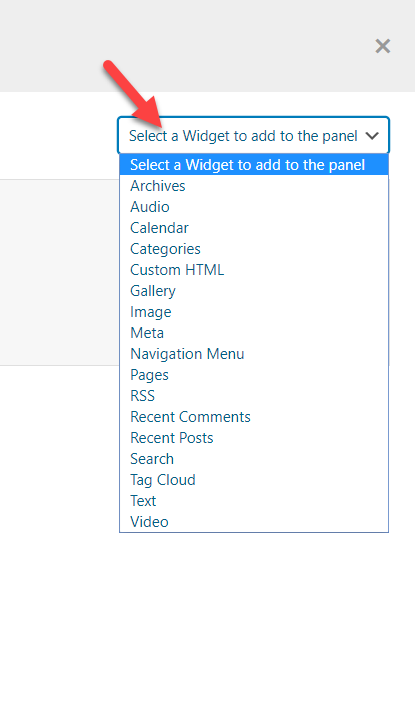 Max Mega Menu juga memungkinkan Anda untuk menambah atau mengurangi ukuran kolom dengan ikon navigasi.
Max Mega Menu juga memungkinkan Anda untuk menambah atau mengurangi ukuran kolom dengan ikon navigasi. 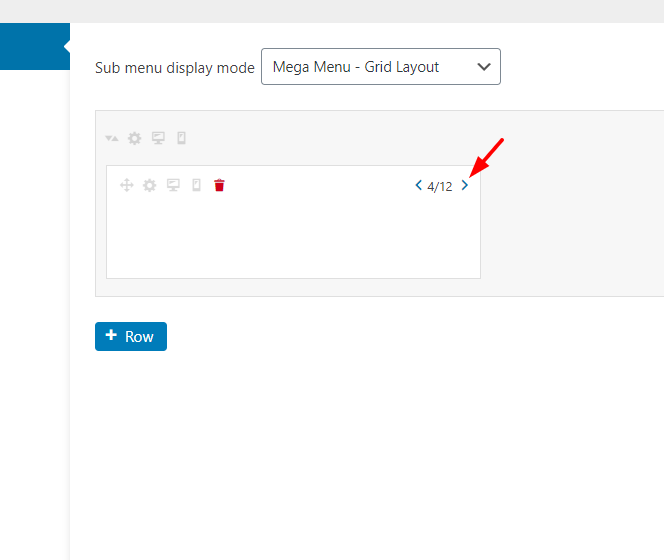 Anda dapat menambahkan kolom, baris, dan widget sebanyak yang Anda inginkan. Dalam kasus kami, kami akan menambahkan bagian tentang, komentar terbaru, tautan ke artikel, dan galeri gambar ke menu mega kami. Untuk memberikan menu tampilan dan nuansa situs Anda, Anda dapat menyesuaikan setiap widget.
Anda dapat menambahkan kolom, baris, dan widget sebanyak yang Anda inginkan. Dalam kasus kami, kami akan menambahkan bagian tentang, komentar terbaru, tautan ke artikel, dan galeri gambar ke menu mega kami. Untuk memberikan menu tampilan dan nuansa situs Anda, Anda dapat menyesuaikan setiap widget. 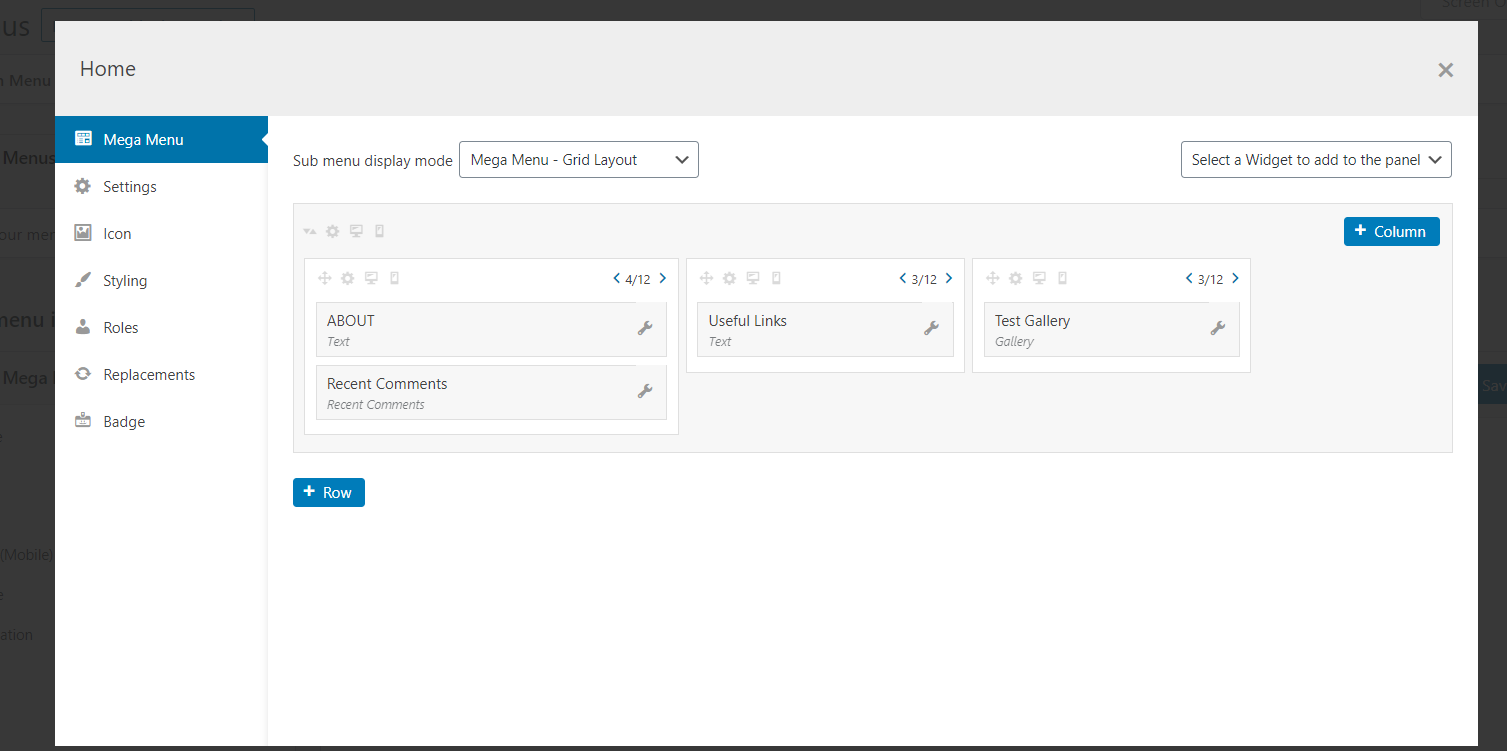 Setelah Anda menyesuaikan semua yang Anda inginkan, ingatlah untuk menyimpan perubahan Anda. Dan kemudian jika Anda memeriksa menu yang sama dari frontend, Anda akan melihat modifikasinya.
Setelah Anda menyesuaikan semua yang Anda inginkan, ingatlah untuk menyimpan perubahan Anda. Dan kemudian jika Anda memeriksa menu yang sama dari frontend, Anda akan melihat modifikasinya. 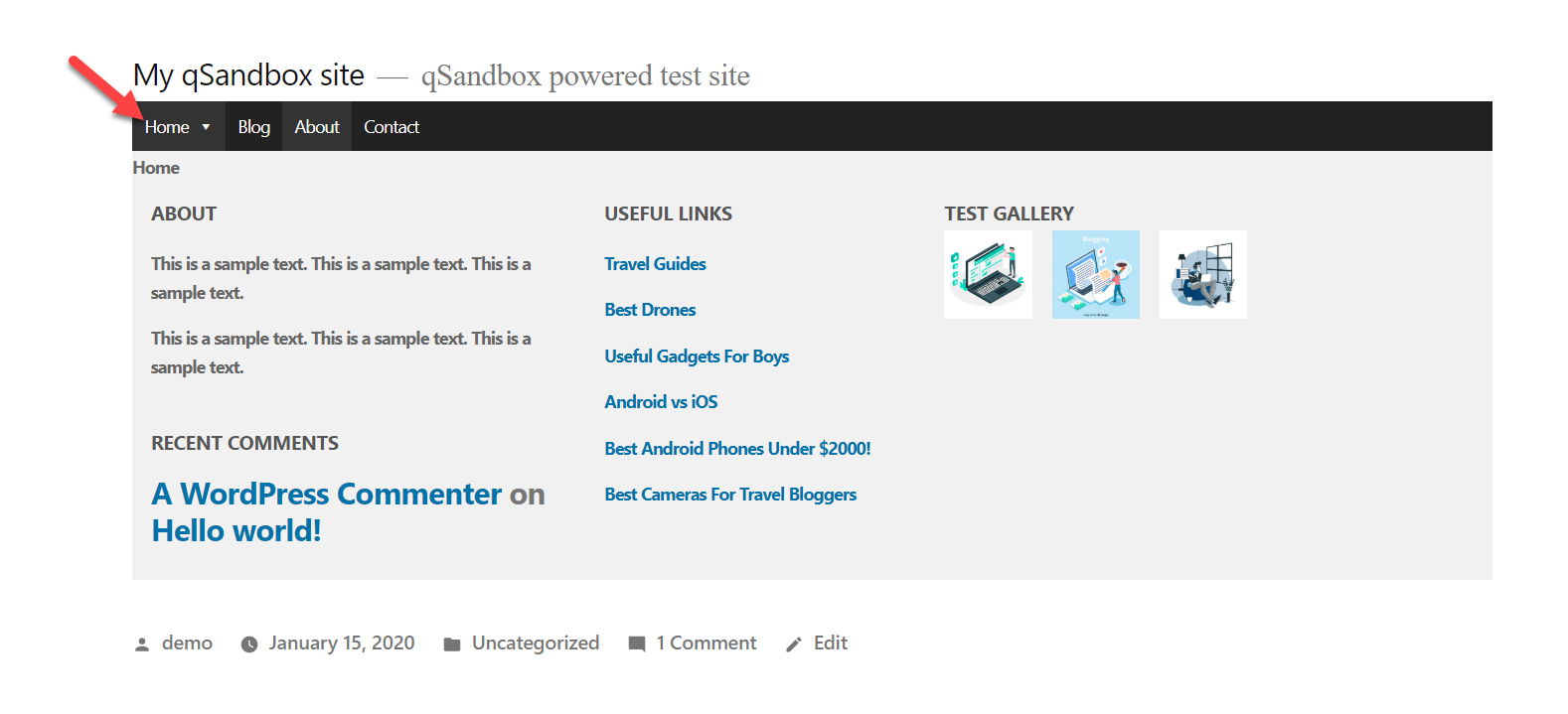 Secara keseluruhan, dengan Max Mega Menu Anda akan dapat membuat menu mega dan memodifikasi setiap item dengan beberapa klik!
Secara keseluruhan, dengan Max Mega Menu Anda akan dapat membuat menu mega dan memodifikasi setiap item dengan beberapa klik!

Fitur Utama Elementor Max Mega Menu
Plugin Elementor Max Mega Menu hadir dengan beberapa fitur tercanggih di pasaran. Di bagian ini, kita akan melihat beberapa fungsi utamanya.
Responsif
Dalam beberapa tahun terakhir, semakin banyak pengguna menjelajah internet dari perangkat seluler. Itulah mengapa Anda harus memastikan bahwa situs Anda ramah seluler. Menu Max Mega menyesuaikan dengan ukuran layar pengunjung tanpa konfigurasi tambahan dan menawarkan gaya responsif bahkan pada versi gratis. Ini berarti bahwa tanpa menulis satu baris kode pun, Anda dapat menambahkan menu responsif ke situs web WordPress Anda.
Kode Ringan
Beberapa orang berpikir bahwa menggunakan terlalu banyak plugin akan memperlambat situs Anda. Namun, kinerja biasanya terpengaruh jika Anda menggunakan plugin dengan kode yang buruk. Elemetor Max Mega Menu hadir dengan kode yang ringan. Saat ini, kecepatan situs web adalah faktor peringkat. Anda dapat memeriksa kecepatan situs Anda menggunakan alat online seperti Google Page Speed Insights, GTmetrix, atau bahkan alat Pingdom. Situs yang lebih cepat akan membantu Anda meningkatkan beberapa metrik utama seperti tampilan halaman, penjualan, konversi, dan pendapatan keseluruhan.
Tidak Ada Masalah Kompatibilitas
Kami mungkin menggunakan tema dan plugin yang berbeda di blog kami. Plugin Max Mega Menu kompatibel dengan semua tema dan plugin WordPress gratis dan premium. Anda tidak akan mendapatkan masalah apa pun di blog Anda. Jika Anda memiliki sesuatu, Anda dapat melihat panduan integrasi tema mereka. Untuk bantuan tambahan, selalu selamat datang di tim dukungan. Cukup angkat tiket dukungan dan beri tahu mereka kondisi Anda. Mereka akan kembali kepada Anda dengan solusi.
Integrasi yang Kuat
Kami telah berbicara tentang integrasi plugin pembuat formulir WordPress dengan gateway pembayaran yang berbeda, layanan pemasaran email, CRM, dan sebagainya. Elementor Max Mega Menu juga dapat diintegrasikan dengan plugin eCommerce populer seperti WooCommerce dan Easy Digital Downloads. WooCommerce adalah add-on eCommerce paling populer untuk WordPress. Mengintegrasikannya dengan Max Mega Menu akan memungkinkan Anda meningkatkan navigasi toko dan menjual lebih banyak produk. Unduhan Digital Mudah, di sisi lain, adalah plugin eCommerce khusus untuk menjual produk digital. Dengan mengintegrasikannya dengan Elementor Max Mega Menu, Anda akan dapat menampilkan total harga yang harus dibayar pelanggan di menu Anda.
Google Font Terintegrasi
Tipografi penting. Jika situs web Anda tidak menggunakan font yang ramah pengguna, Anda melakukan sesuatu yang salah. Salah satu penyedia font terbaik di komunitas adalah Google Font. Ini gratis dan dapat diintegrasikan dengan situs web atau aplikasi seluler apa pun. Itu sebabnya sebagian besar tema WordPress seperti Divi, Avada, dan Astra menggunakannya untuk tipografi mereka. 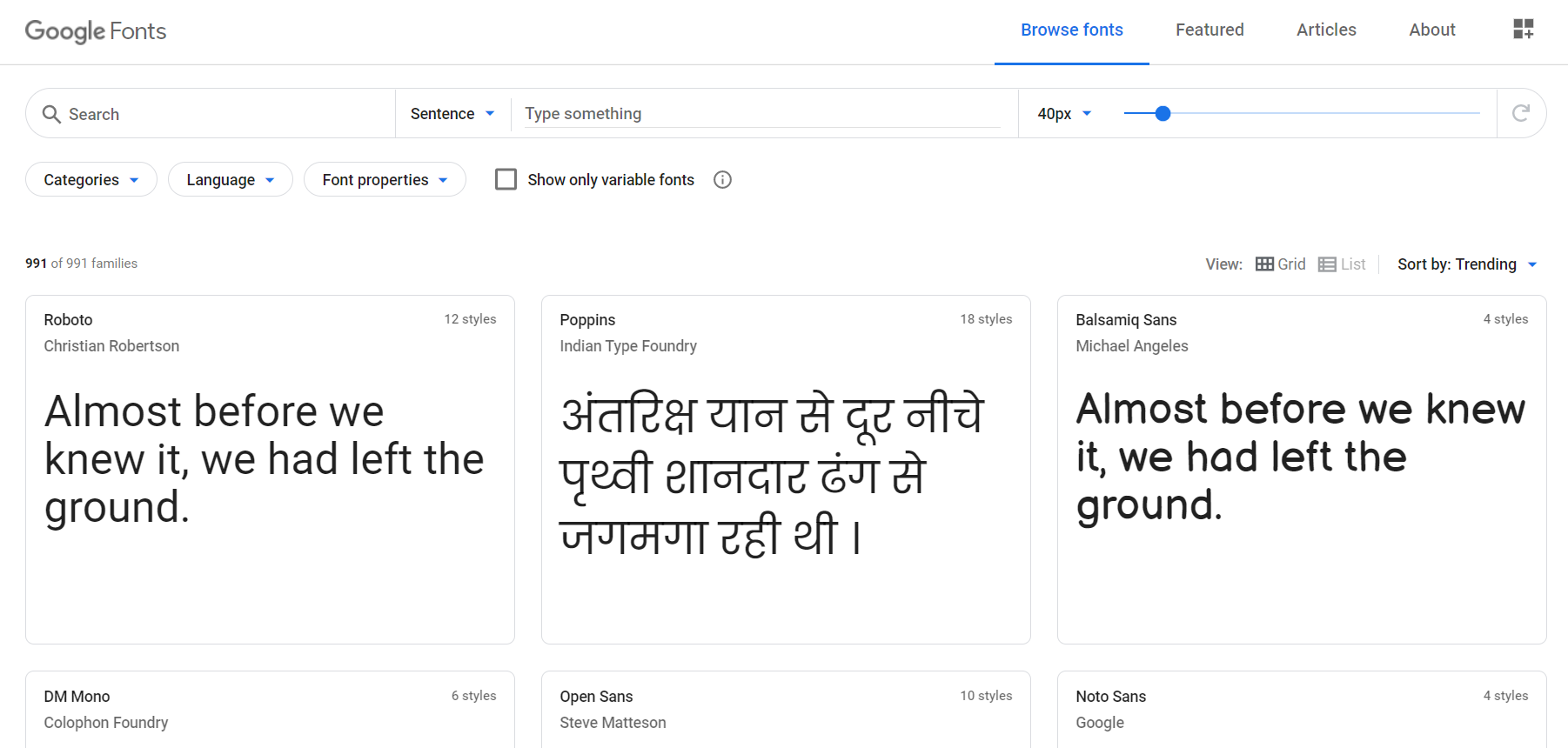 Biasanya, ketika Anda ingin mengintegrasikan Google Font dengan situs web, Anda perlu mengedit tajuk situs Anda atau menggunakan plugin WordPress khusus. Namun, Elementor Max Mega Menu hadir dengan fitur integrasi font secara default.
Biasanya, ketika Anda ingin mengintegrasikan Google Font dengan situs web, Anda perlu mengedit tajuk situs Anda atau menggunakan plugin WordPress khusus. Namun, Elementor Max Mega Menu hadir dengan fitur integrasi font secara default. 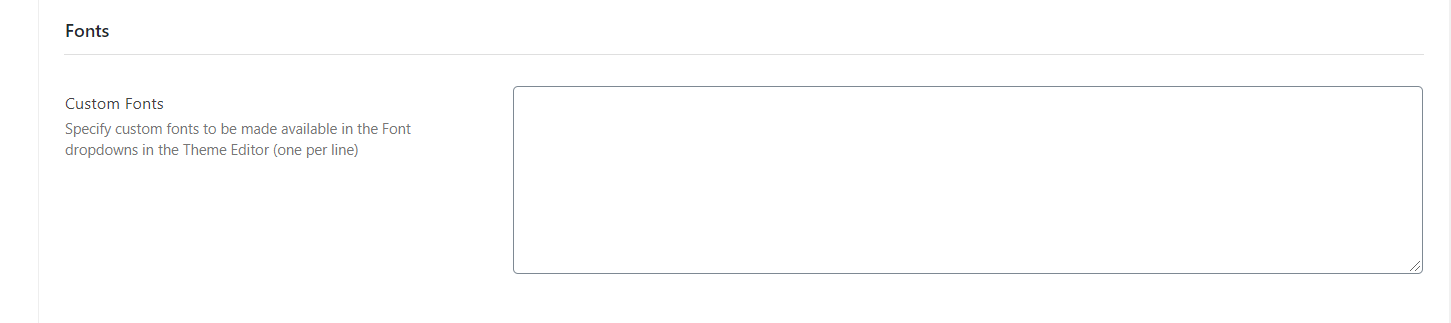 Anda hanya perlu menyebutkan font yang perlu Anda integrasikan dengan menu Anda dan font akan tersedia di editor tema Anda. Anda dapat memilih font yang berbeda dari dropdown.
Anda hanya perlu menyebutkan font yang perlu Anda integrasikan dengan menu Anda dan font akan tersedia di editor tema Anda. Anda dapat memilih font yang berbeda dari dropdown. 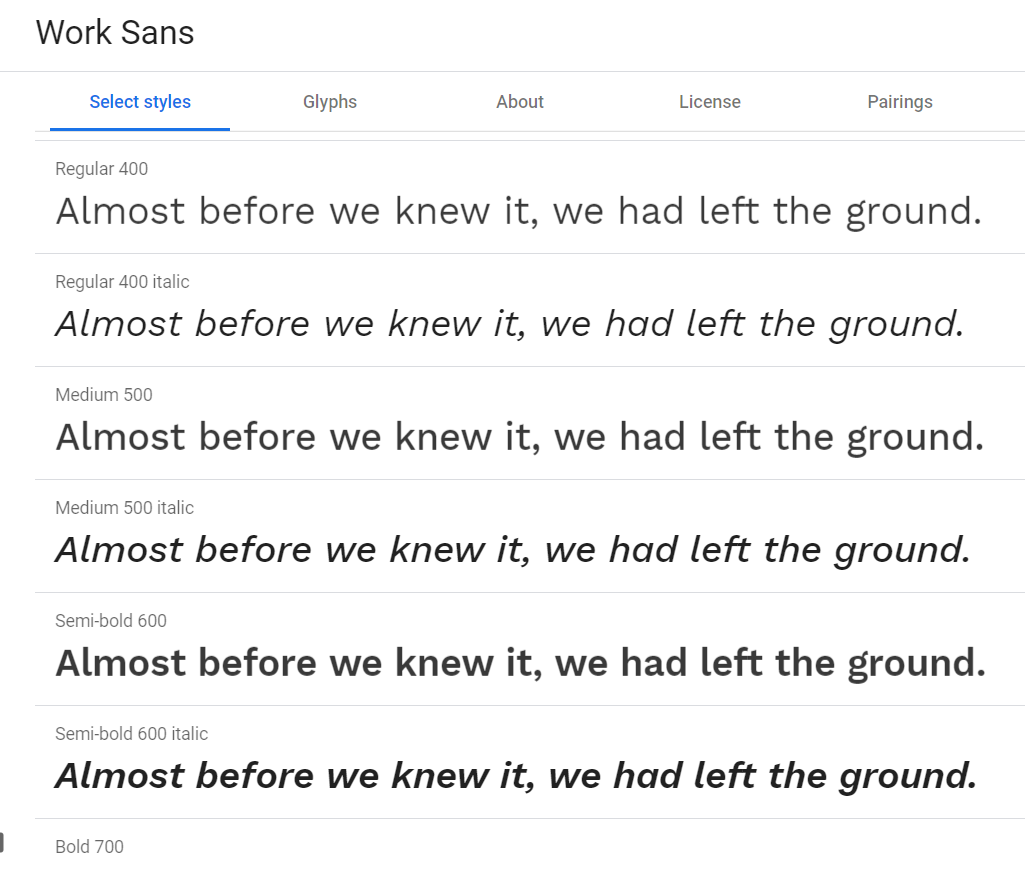
Termasuk Ikon
Menambahkan ikon ke situs Anda adalah cara terbaik untuk meningkatkan pengalaman pengguna. Meskipun ada banyak metode, yang paling umum adalah menggunakan plugin khusus atau menambahkan ikon melalui HTML. Menambahkan font secara manual membutuhkan sedikit pengkodean dan penataan. Jika Anda menjalankan toko online dan perlu menunjukkan ikon tepat sebelum item menu, Max Mega Menu memiliki sesuatu untuk Anda. Alat ini dilengkapi dengan Font Awesome 4, Font Awesome 5, dan Genericons yang terintegrasi dengan plugin. 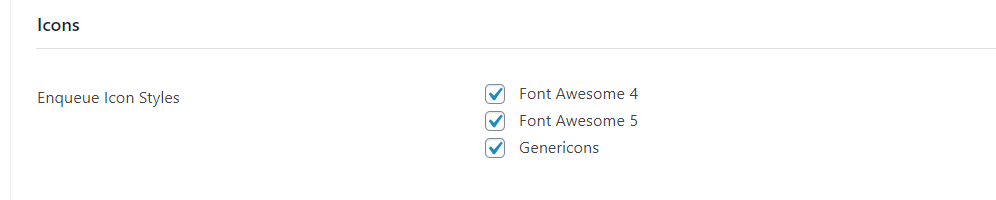 Secara default, plugin akan mengizinkan ketiga gaya tetapi Anda dapat mengelolanya dan hanya mengaktifkan yang Anda inginkan. Seperti yang kami sebutkan di atas, Anda juga dapat menyisipkan ikon ke menu situs Anda.
Secara default, plugin akan mengizinkan ketiga gaya tetapi Anda dapat mengelolanya dan hanya mengaktifkan yang Anda inginkan. Seperti yang kami sebutkan di atas, Anda juga dapat menyisipkan ikon ke menu situs Anda.
Dukungan Hebat
Plugin Max Mega Menu hadir dengan dukungan yang sangat baik. Jika Anda menggunakan versi gratis, Anda akan mendapatkan dukungan melalui forum dukungan plugin. Seperti yang Anda lihat pada gambar di bawah, forum ini sangat aktif. 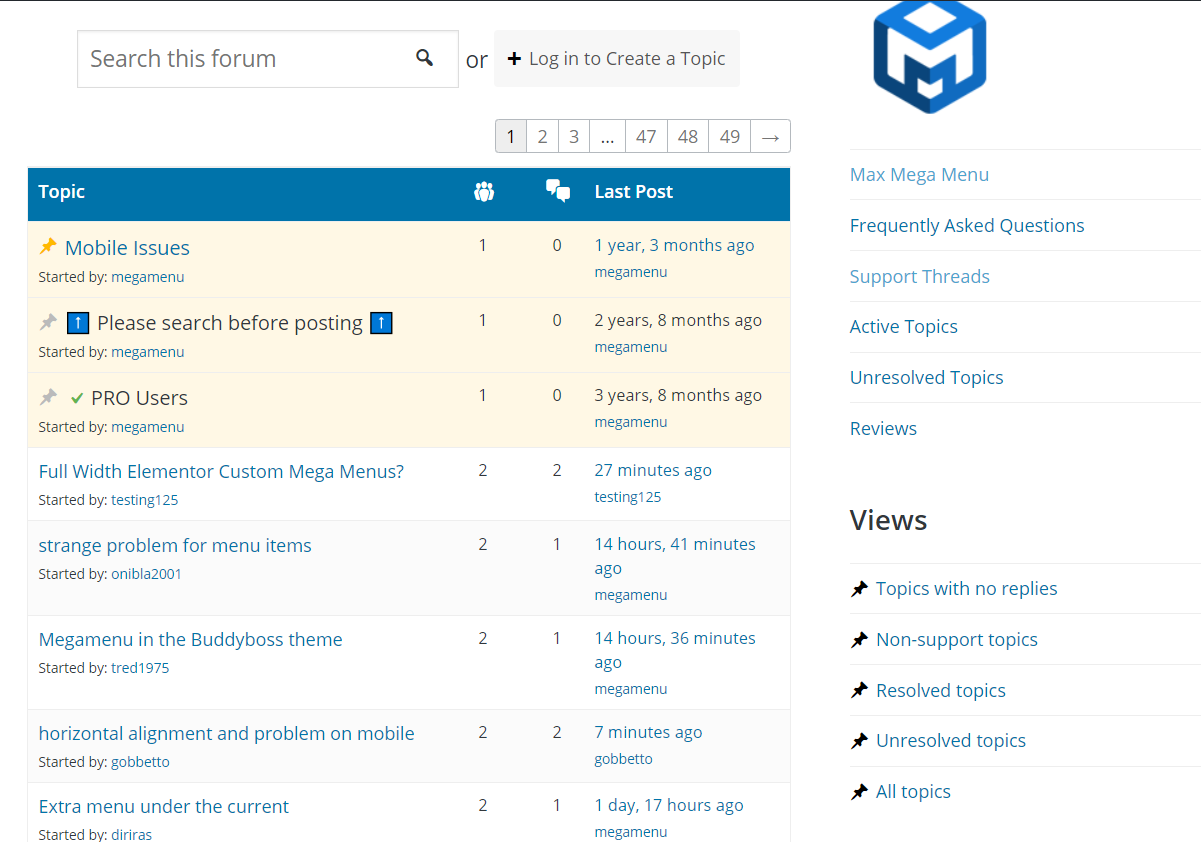 Setelah Anda memublikasikan topik dan menjelaskan masalah Anda, tim dukungan akan membantu Anda memperbaiki masalah tersebut. Selain itu, ada bagian dokumentasi khusus untuk plugin dengan banyak informasi.
Setelah Anda memublikasikan topik dan menjelaskan masalah Anda, tim dukungan akan membantu Anda memperbaiki masalah tersebut. Selain itu, ada bagian dokumentasi khusus untuk plugin dengan banyak informasi. 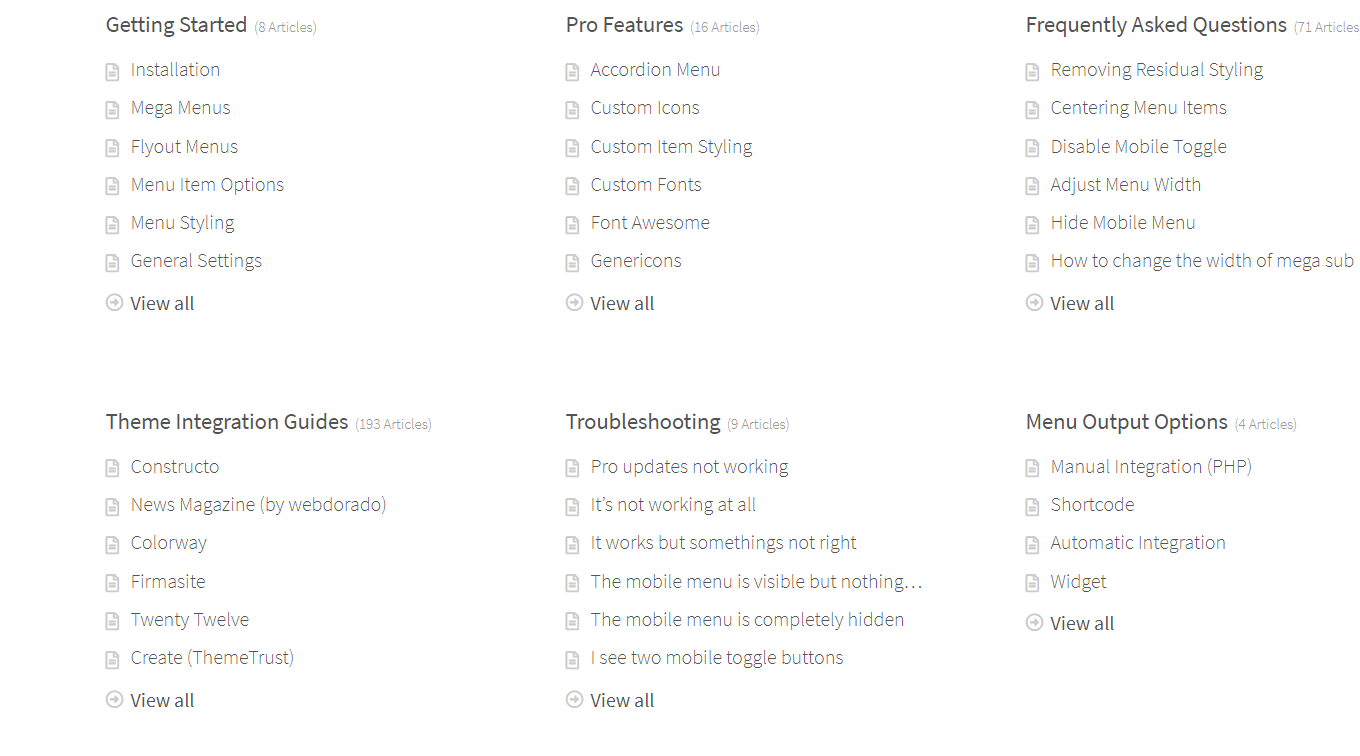 Bagian dokumentasi memiliki kategori yang berbeda tergantung pada tema:
Bagian dokumentasi memiliki kategori yang berbeda tergantung pada tema:
- Mulai.
- fitur pro.
- FAQ.
- Panduan integrasi tema.
- Penyelesaian masalah.
- Opsi keluaran menu.
- Pengembang.
Setiap bagian memiliki artikel yang ramah pengguna dan mudah dimengerti. Dan jika Anda membutuhkan bantuan tambahan, Anda dapat membuka tiket dukungan. Tim dukungan mereka akan menanggapi tiket Anda dan membantu Anda dalam waktu 24 jam kerja. Perlu dicatat bahwa pengguna dengan paket premium memiliki dukungan prioritas.
harga
Max Mega Menu adalah plugin freemium yang memiliki versi gratis dan tiga paket premium. 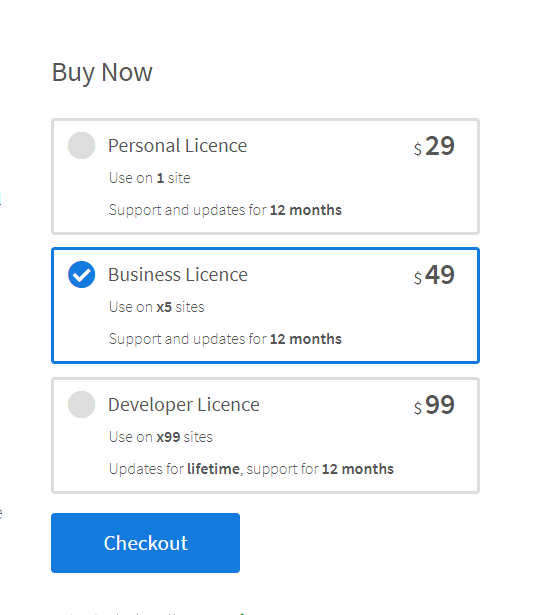
- Lisensi pribadi – 29 USD per tahun (1 situs).
- Izin usaha – 49 USD per tahun (5 situs).
- Lisensi pengembang – 99 USD per tahun (99 situs web).
Lisensi ini datang dengan dukungan dan pembaruan selama 12 bulan, kecuali paket Pengembang yang mencakup pembaruan seumur hidup dan dukungan selama 12 bulan. Perlu dicatat bahwa Max Mega Menu memiliki jaminan uang kembali 30 hari untuk semua paket premium mereka. Dengan cara ini, Anda dapat mencoba plugin dan jika menurut Anda itu bukan untuk Anda, Anda dapat dengan mudah meminta pengembalian dana. Jika Anda baru memulai dengan menu mega, versi gratis telah membantu Anda. Namun, jika Anda ingin fitur yang lebih canggih untuk memaksimalkan menu mega Anda, paket Pribadi atau Bisnis adalah pilihan terbaik Anda.
Elemen Menu Mega Maks – Kiat Pro
Jika Anda menjalankan toko online, inilah tip pro untuk Anda. Saat pengguna menjelajahi toko Anda dan menambahkan produk ke troli mereka, mereka seharusnya dapat mengetahui jumlah total yang harus mereka bayarkan saat checkout. Bagaimana Anda bisa melakukan itu? Cukup dengan menambahkan total harga produk di sebelah ikon keranjang. Beberapa tema WordPress mengaktifkannya secara default. Namun, jika itu bukan kasus Anda, di sini kami akan menunjukkan cara melakukannya.
1) Pertama, buka menu dan tambahkan Halaman Keranjang ke dalamnya.
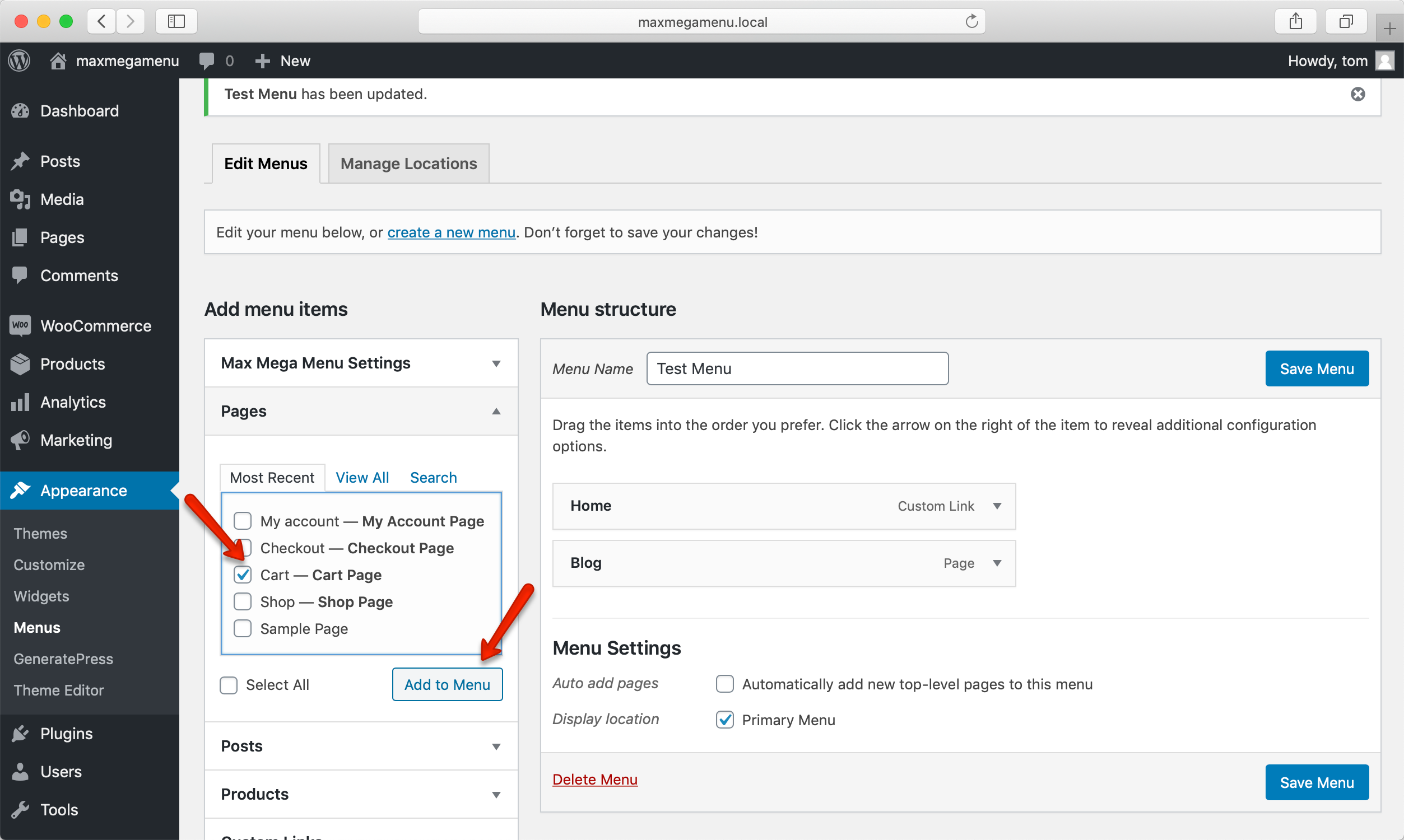
2) Kemudian, buka pengaturan Max Mega Menu.
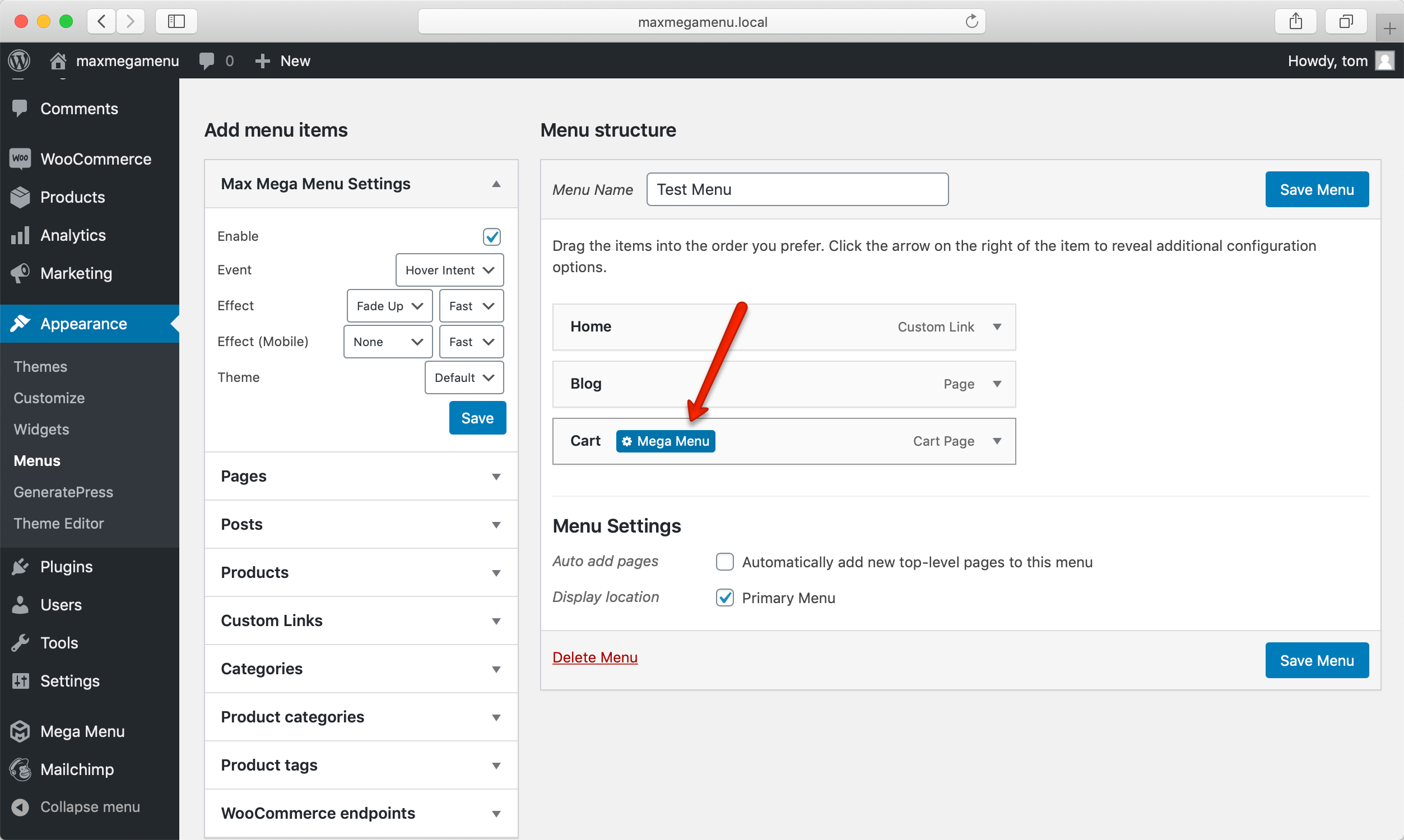
3) Sekarang, mari tambahkan ikon. Karena Anda akan menampilkan jumlah total di keranjang, ikon keranjang sangat cocok.
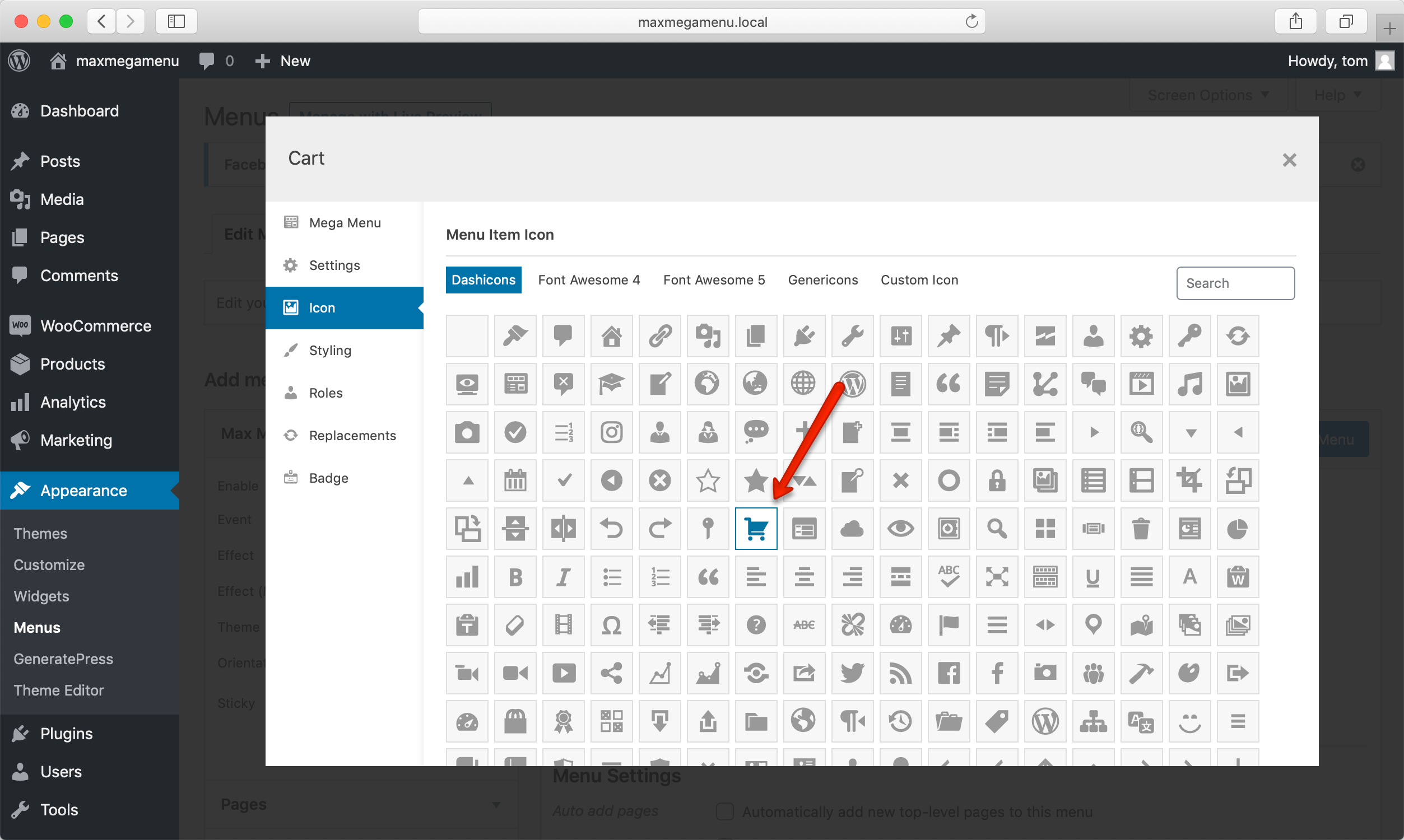
4) Selain itu, Anda dapat menyembunyikan teks dari pengaturan umum.
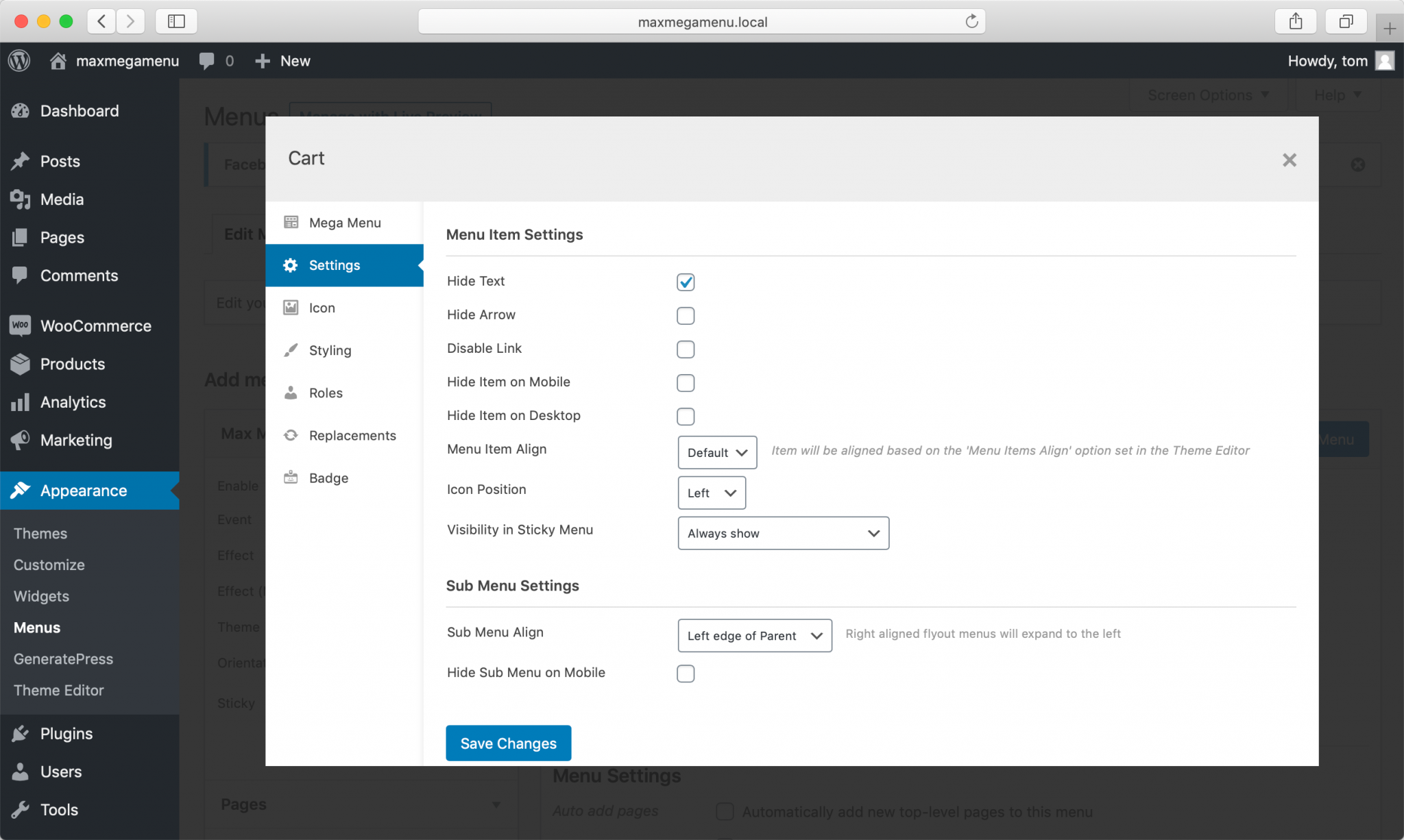
5) Setelah Anda melakukannya, Anda akan melihat ikonnya tetapi bukan nama itemnya. Maka Anda perlu membuka pengaturan Lencana . Salin kode pendek [ maxmegamenu_woo_cart_count ] dan [ maxmegamenu_woo_cart_total ], dan rekatkan ke bidang Teks Lencana .
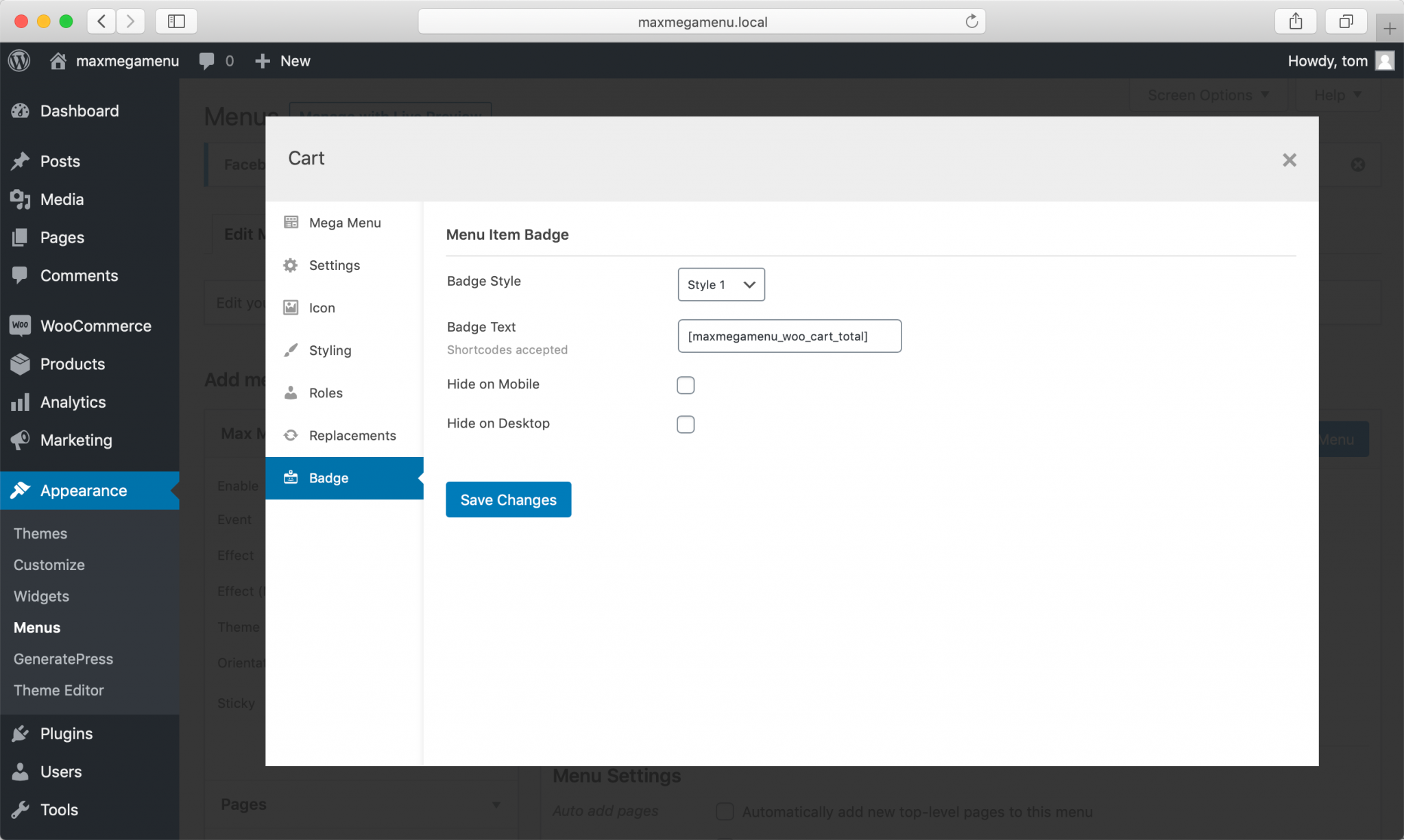
6) Akhirnya, simpan perubahan dan hanya itu! Untuk melihat hasilnya, buka toko Anda dan di menu paling atas, Max Mega Menu akan menampilkan total harga yang ada di keranjang pengguna.
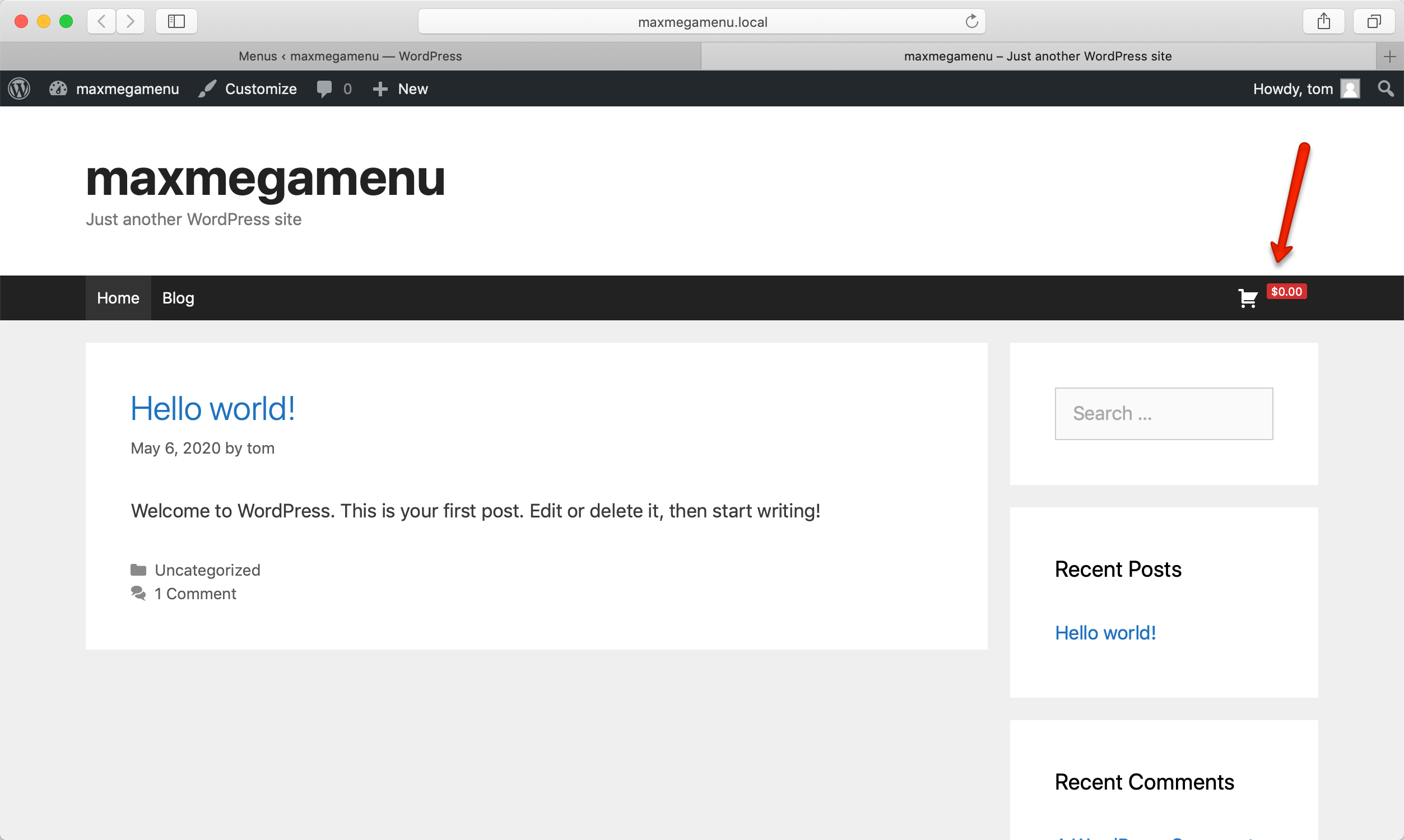 Jika Anda belum menambahkan produk apa pun ke keranjang, keranjang akan menampilkan total 0.
Jika Anda belum menambahkan produk apa pun ke keranjang, keranjang akan menampilkan total 0.
Pro kontra
kelebihan
- Mudah digunakan.
- Tidak akan memengaruhi kecepatan situs web Anda.
- Tidak diperlukan pengkodean.
- Ini memungkinkan Anda untuk menampilkan atau menyembunyikan item menu yang berbeda tergantung pada peran pengguna.
- Kode ringan.
- Fitur unik.
- Dokumentasi yang kaya dan jelas.
- Dukungan yang sangat baik.
Kontra
- CSS tambahan diperlukan untuk beberapa penyesuaian.
- Kurangnya tema yang dibuat sebelumnya.
Haruskah Anda menggunakan Max Mega Menu?
Singkatnya, menu mega sangat bagus untuk meningkatkan navigasi situs Anda, terutama jika Anda memiliki situs eCommerce dengan banyak produk atau situs dengan banyak konten. Menu ini memungkinkan Anda untuk menambahkan konten dan tautan berharga ke menu tarik-turun untuk membantu pengguna menemukan apa yang mereka cari. Jika Anda menggunakan Elementor dan Anda sedang mencari menu mega, Max Mega Menu adalah pilihan Anda. Mempertimbangkan fitur, dukungan, dan opsi penyesuaiannya, ini adalah menu mega gratis terbaik untuk WordPress.
Meskipun Anda mungkin memerlukan beberapa pengetahuan CSS untuk menyesuaikan beberapa opsi, secara keseluruhan sangat berguna dan memiliki semua yang Anda butuhkan untuk membawa menu Anda ke tingkat berikutnya. Jika Anda ingin melihat opsi lain, lihat menu mega Elementor terbaik untuk WordPress. Sudahkah Anda menggunakan Max Mega Menu? Apa yang Anda pikirkan? Beri tahu kami di bagian komentar di bawah!
